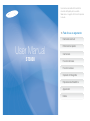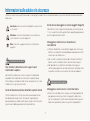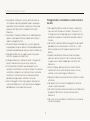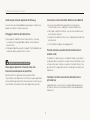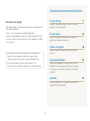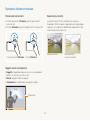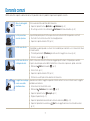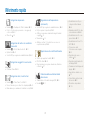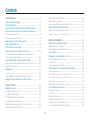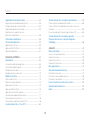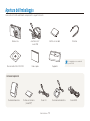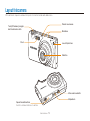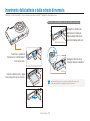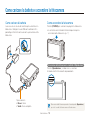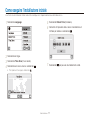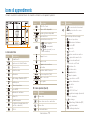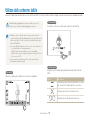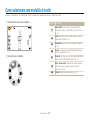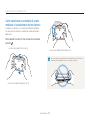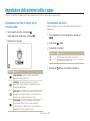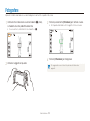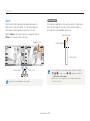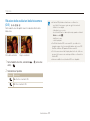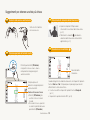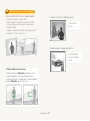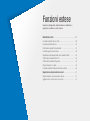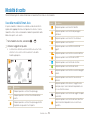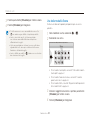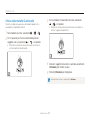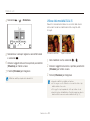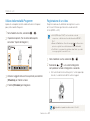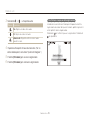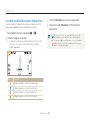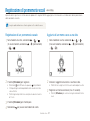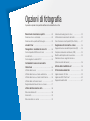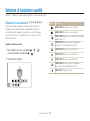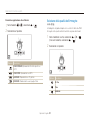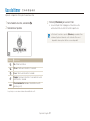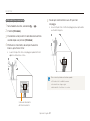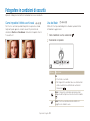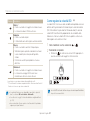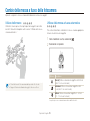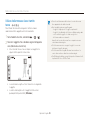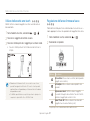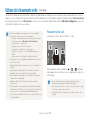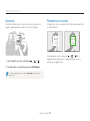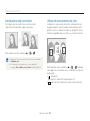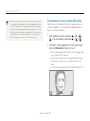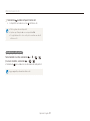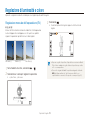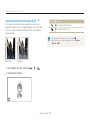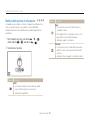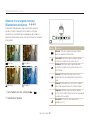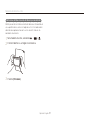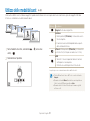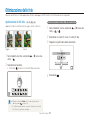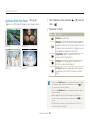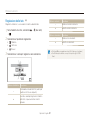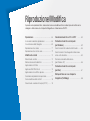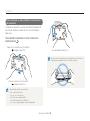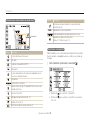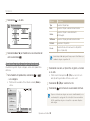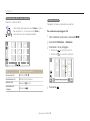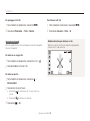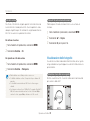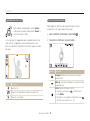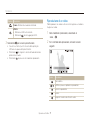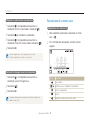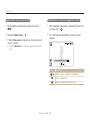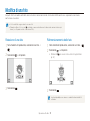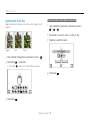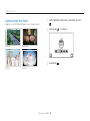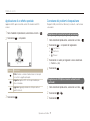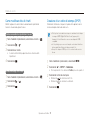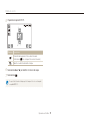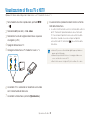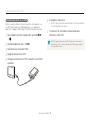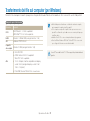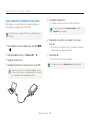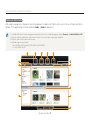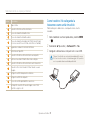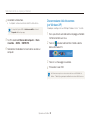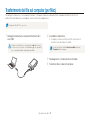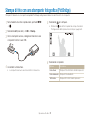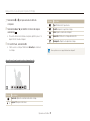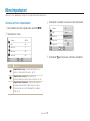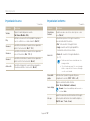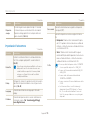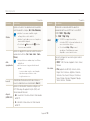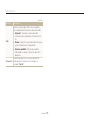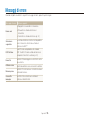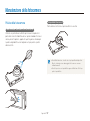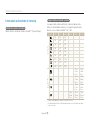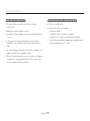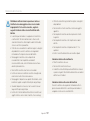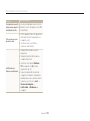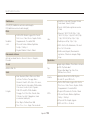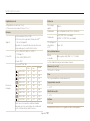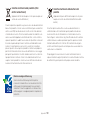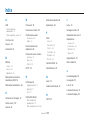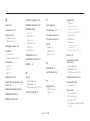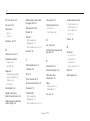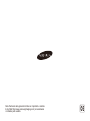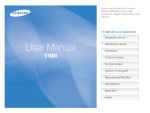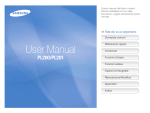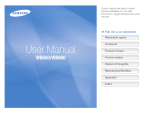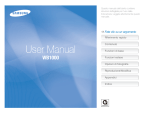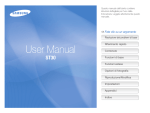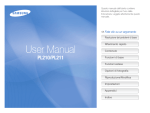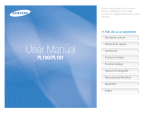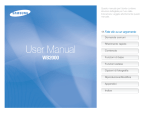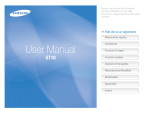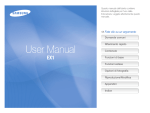Download Samsung ST5000 User Manual
Transcript
Questo manuale dell'utente contiene istruzioni dettagliate per l'uso della fotocamera. Leggete attentamente questo manuale. Ä Fate clic su un argomento Domande comuni User Manual ST5000 Riferimento rapido Contenuto Funzioni di base Funzioni estese Opzioni di fotografia Riproduzione/Modifica Appendici Indice Informazioni sulla salute e la sicurezza Attenetevi sempre alle seguenti precauzioni e consigli per l'uso per evitare situazioni pericolose e garantire il perfetto funzionamento della fotocamera. Evitate di non danneggiare la vista dei soggetti fotografati Avvertenza: indica situazioni che potrebbero causare lesioni a voi o ad altri Non utilizzate il flash in prossimità di persone o animali (meno di 1 m). L'uso del flash vicino agli occhi del soggetto può provocare danni temporanei o permanenti. Attenzione: situazioni che potrebbero causare danni alla vostra fotocamera o ad altri apparecchi Maneggiate e smaltite con cura le batterie e i caricabatterie Nota: indica note, suggerimenti per l'uso o informazioni aggiuntive tUtilizzate solo batterie e caricabatterie approvati da Samsung. Batterie e caricabatterie incompatibili possono provocare ferite o danni gravi alla fotocamera. tNon smaltite mai le batterie gettandole nel fuoco. Smaltite le batterie usate in conformità con le normative locali vigenti. tNon posizionate mai le batterie o le fotocamere sopra o all'interno di dispositivi di riscaldamento come microonde, forni o radiatori. Le batterie surriscaldate rischiano di esplodere. Avvertenze di sicurezza Non utilizzate la fotocamera vicino a gas e liquidi infiammabili o esplosivi Non utilizzate la fotocamera vicino a carburanti, combustibili o prodotti infiammabili. Non lasciate o non trasportate liquidi infiammabili, gas o esplosivi nello stesso scomparto in cui si trova la fotocamera, o gli accessori relativi. Precauzioni di sicurezza Maneggiate e conservate con cura la fotocamera Tenete la fotocamera lontano da bambini e piccoli animali tEvitate che sulla fotocamera vengano versati liquidi poiché ciò può provocare danni gravi. Non maneggiate la fotocamera con le mani bagnate. Eventuali danni provocati dall'acqua alla fotocamera possono invalidare la garanzia del produttore. Tenete la fotocamera e tutti gli accessori fuori dalla portata dei bambini piccoli e degli animali. Se ingoiate, le piccole parti possono provocare soffocamento o gravi lesioni. Anche le parti e gli accessori mobili possono presentare pericoli fisici. 1 Informazioni sulla salute e la sicurezza t Non esponete la fotocamera alla luce diretta del sole o ad alta temperatura per lunghi periodi di tempo. La prolungata esposizione alla luce del sole o a temperature estreme può provocare danni permanenti ai componenti interni della fotocamera. t Non utilizzate né riponete la fotocamera in ambienti polverosi, sporchi, umidi o poco ventilati per impedire danni alle parti mobili e ai componenti interni. t Rimuovete le batterie dalla fotocamera se viene riposta per lunghi periodi di tempo. Le batterie inserite potrebbero perdere o corrodere il prodotto provocando gravi danni alla fotocamera. t Proteggete la fotocamera da sabbia e sporcizia quando la utilizzate in spiaggia o in ambienti simili. t Proteggete fotocamera e monitor da impatti, maneggiamenti bruschi e vibrazioni eccessive per evitare danni gravi. t Prestate particolare attenzione quando collegate cavi o adattatori e inserite batterie e schede di memoria. Se si forzano i connettori, si collegano i cavi erroneamente o si inseriscono le batterie e le schede di memoria in modo non corretto è possibile danneggiare porte, connettori e accessori. t Non inserite oggetti estranei negli scomparti, slot o punti di accesso della fotocamera. I danni derivati dall'uso improprio potrebbero non essere coperti dalla garanzia. Proteggete batterie, caricabatterie e schede di memoria dai danni t Non esponete batterie o schede di memoria a temperature eccessivamente alte o basse (meno di 0º C o più di 40º C). Le temperature estreme possono ridurre la capacità di ricarica delle batterie e provocare malfunzionamento delle schede di memoria. t Non mettete a contatto le batterie con oggetti metallici, poiché potrebbe crearsi una connessione tra i terminali + e - della batteria e provocare danni temporanei o permanenti alle batterie. t Impedite il contatto delle schede di memoria con liquidi, sporcizia o sostanze estranee. Pulite la scheda di memoria, se sporca, con un panno morbido prima di inserirla nella fotocamera. t Evitate che liquidi, sporco o sostanze estranee entrino in contatto con la fessura della scheda di memoria. In caso contrario si rischia di danneggiare la fotocamera. t Spegnete la fotocamera quando inserite o rimuovete la scheda di memoria. t Non piegate, non fate cadere né sottoponete le schede di memoria a impatti o pressioni. t Non utilizzate schede di memoria formattate da altre fotocamere o computer. Riformattate la scheda di memoria con la fotocamera. t Non usate mai un caricabatteria, una batteria o una scheda di memoria danneggiata. 2 Informazioni sulla salute e la sicurezza Usate solo gli accessori approvati da Samsung Assicurate la massima durata di batteria e caricabatteria L'uso di accessori incompatibili può danneggiare la fotocamera, provocare lesioni o invalidare la garanzia. t Il sovraccarico delle batterie può diminuire la loro durata. Al termine della carica, scollegate il cavo dalla fotocamera. t Nel tempo, le batterie inutilizzate si scaricano e devono essere ricaricate prima dell'uso. t Quando il caricabatterie non è in uso, scollegatelo dalla fonte di alimentazione. t Usate le batterie solo per lo scopo previsto. Proteggete l'obiettivo della fotocamera t Non esponete l'obiettivo alla luce solare diretta, in quanto il sensore di immagini potrebbe scolorire o non funzionare correttamente. t Proteggete l'obiettivo da graffi e impronte. Pulite l'obiettivo con un panno soffice, pulito che non si sfilacci. Prestate attenzione quando utilizzate la fotocamera in ambienti umidi Se spostate la fotocamera da un ambiente freddo a uno caldo e umido, può formarsi condensa sui delicati circuiti elettronici e sulla scheda di memoria. In questa situazione, attendete almeno 1 ora per consentire l'evaporazione di tutta l'umidità prima di utilizzare la fotocamera. Importanti informazioni di utilizzo Fate eseguire operazioni di manutenzione sulla fotocamera solo da personale qualificato Non consentite che personale non qualificato effettui manutenzione sulla fotocamera né tentate di eseguire operazioni di manutenzione personalmente. Eventuali danni risultanti da una manutenzione non qualificata non sono coperti dalla garanzia. Verificate il corretto funzionamento della fotocamera prima dell'uso Il produttore non si assume alcuna responsabilità per perdita di file o danni risultanti da malfunzionamento o uso improprio della fotocamera. 3 Organizzazione del manuale dell'utente Funzioni di base Informazioni sul copyright 11 Imparate il layout della fotocamera, icone e funzioni di base per lo scatto di fotografie. t Microsoft Windows e il logo Windows sono marchi depositati di Microsoft Corporation. t Mac è un marchio registrato di Apple Corporation. t HDMI, il logo HDMI logo e la dicitura “High Definition Multimedia Interface” sono marchi commerciali o marchi depositati di HDMI Licensing LLC. Funzioni estese 28 Imparate a fotografare selezionando una modalità e a registrare un video o un memo voce. Opzioni di fotografia 38 Imparate le opzioni che potete definire nella modalità di scatto. t Le specifiche tecniche della fotocamera o il contenuto di questo manuale possono cambiare senza preavviso a seguito di aggiornamento delle funzioni della fotocamera. t Per le informazioni sulla licenza Open Source, fare riferimento al file “OpenSourceInfo.pdf” nel CD-ROM fornito. Riproduzione/Modifica 62 Imparate come riprodurre foto, video o memo voce e modificare foto o video. Imparate inoltre come collegare la fotocamera alla stampante fotografica o al televisore o all'HDTV. Appendici Illustrano impostazioni, messaggi di errore, specifiche e suggerimenti di manutenzione. 4 90 Indicazioni utilizzate nel manuale Modalità scatto Indicazione Smart Auto S a p s d D v Auto Programm. Scena DUAL IS Rilev. scena smart Filmato Icone utilizzate nel manuale Icona Funzione Informazioni aggiuntive Avvertenze e precauzioni di sicurezza [ ] Pulsanti fotocamera; ad esempio: [Otturatore] (rappresenta il tasto di scatto) ( ) Numero pagina delle informazioni correlate Indica l'ordine con cui selezionare opzioni o menu per eseguire un passo; ad esempio: Selezionate > (rappresenta Selezione >, quindi ) * Annotazione Icone modalità scatto Queste icone indicano che una funzione è disponibile nelle modalità corrispondenti. La modalità s potrebbe non supportare funzioni per tutte le scene. Abbreviazioni utilizzate nel manuale ad esempio) Abbreviazione Definizione Disponibile nelle modalità Programm., DUAL IS, Filmato e Rilev. scena smart 5 ACB Auto Contrast Balance (Bilanciamento contrasto automatico) AEB Auto Exposure Bracket (Bracketing esposizione automatica) AF Auto Focus (Messa a fuoco automatica) DIS Digital Image Stabilisation DPOF Digital Print Order Format (Formato ordine di stampa digitale) EV Exposure Value (Valore esposizione) OIS Optical Image Stabilisation (Stabilizzazione ottica delle immagini) WB Bilanciamento del bianco Espressioni utilizzate nel manuale Pressione del tasto di scatto Esposizione (Luminosità) tPremete parzialmente [Otturatore]: premete parzialmente il tasto di scatto t Premete [Otturatore]: premete completamente il tasto di scatto La quantità di luce che entra nella fotocamera determina l'esposizione. Potete cambiare l'esposizione con il tempo di posa, il diaframma e la velocità ISO. Modificando l'esposizione, le foto risulteranno più chiare o più scure. Esposizione normale Premete parzialmente [Otturatore] Premete [Otturatore] Soggetto, sfondo e composizione t Soggetto: il soggetto principale di una scena, ad esempio una persona, un animale o una natura morta t Sfondo: gli oggetti attorno al soggetto t Composizione: la combinazione di soggetto e sfondo Sfondo Composizione Soggetto 6 Sovraesposizione (eccessiva luminosità) Domande comuni Potete consultare risposte a domande comuni. È possibile risolvere i problemi impostando le opzioni di scatto. Gli occhi del soggetto sono rossi. Ciò è causato dal riflesso del flash della fotocamera. t Impostare l'opzione flash su Occhi r. o Occhirossi. (p. 43) Occhirossi nel menu di modifica. (p. 78) t Se avete già scattato la foto, selezionate Le foto presentano macchie di polvere. Le particelle di polvere presenti nell'aria possono essere catturate nelle foto quando si usa il flash. t Disattivate il flash o evitate di scattare foto in luoghi polverosi. t Impostare le opzioni di velocità ISO. (p. 44) Le foto sono sfocate. Ciò potrebbe accadere quando si scattano foto in condizioni poco illuminate o se la fotocamera è tenuta in modo incorretto. t Premete parzialmente [Otturatore] per verificare che il soggetto sia a fuoco. (p. 26) t Utilizzate la modalità d. (p. 33) Le foto sono sfocate se si fotografa di notte. Poiché la fotocamera tenta di far entrare una maggiore quantità di luce, il tempo di posa aumenta. In questa situazione può risultare difficile tenere ferma la fotocamera e provocare, quindi, oscillazioni. t Selezionate Notte nella modalità s. (p. 32) t Attivate il flash. (p. 43) t Impostare le opzioni di velocità ISO. (p. 44) t Utilizzare un cavalletto per evitare vibrazioni alla fotocamera. I soggetti escono troppo Quando la luce è dietro il soggetto o quando c'è molto contrasto tra la luce e le aree scure, il soggetto scuri a causa della potrebbe uscire ombrato. retroilluminazione. t Evitare di scattare foto di fronte al sole. t Selezionate Controluce nella modalità s. (p. 30) t Impostare l'opzione flash su Riemp.to. (p. 43) t Regolare l'esposizione. (p. 53) t Impostare l'opzione di bilanciamento del contrasto automatico (ACB). (p. 54) Spot se un soggetto luminoso è al centro della cornice. t Impostare l'opzione di misurazione su (p. 55) 7 Riferimento rapido Fotografare le persone t Modalità s > Qualità pelle, Ritratto, Bambini f 30 t Occhi r., Occhirossi (per prevenire o correggere gli occhi rossi) f 43 t Rilev. volto f 48 Fotografare di notte o in condizioni di oscurità t Modalità s > Notte, Alba, Fuochi Art. f 30 t Opzioni flash f 43 t Velocità ISO (per regolare la sensibilità alla luce) f 44 Fotografare soggetti in movimento t Continua, Ultravel f 58 Fotografare testi, insetti o fiori t Modalità s > Primo Piano, Testo f 30 t Macro, Automacr (per scattare foto di primi piani) f 45 t Bilanc.bianco (per cambiare la tonalità del colore) f 56 Regolazione dell'esposizione (luminosità) t Velocità ISO (per regolare la sensibilità alla luce) f 44 t EV (per regolare l'esposizione) f 53 t ACB (per compensare la luminosità degli sfondi dei soggetti) f 54 t Misurazione f 55 t AEB (per scattare 3 foto della stessa scena con esposizioni diverse) f 58 Applicazione di un effetto differente t Stili foto (per applicare tonalità) f 59 t Effetti filtro Smart f 60 t Regola immag. (per regolare saturazione, nitidezza o contrasto) f 61 Riduzione delle oscillazioni della fotocamera t Stabilizzazione ottica delle immagini (OIS) f 25 t Modalità d f 33 8 t Visualizzazione dei file per categoria in Smart album f 66 t Eliminazione di tutti i file sulla scheda di memoria f 68 t Visualizzazione dei file come presentazione f 70 t Visualizzazione di file su TV o HDTV f 80 t Connessione della fotocamera a un computer f 82 t Regolazione di suono e volume f 92 t Regolazione della luminosità del display f 92 t Cambiamento della lingua del display f 93 t Impostazione di data e ora f 93 t Formattazione della scheda di memoria f 93 t Risoluzione dei problemi f 102 Contenuto Funzioni di base .............................................................. Apertura dell'imballaggio ................................................... Layout fotocamera ............................................................ Inserimento della batteria e della scheda di memoria ........ Come caricare la batteria e accendere la fotocamera ....... Come caricare la batteria ..................................................... Come accendere la fotocamera ........................................... Come eseguire l'installazione iniziale ................................. Icone di apprendimento ................................................... Utilizzo dello schermo tattile .............................................. Come selezionare una modalità di scatto .......................... Come selezionare una modalità di scatto mediante il riconoscimento del movimento ............................................. Impostazione dello schermo tattile e suono ...................... Impostazione del tipo di display per lo schermo tattile ............. Impostazione del suono ....................................................... Fotografare ........................................................................ Zoom ................................................................................. Riduzione delle oscillazioni della fotocamera (OIS) ................... Suggerimenti per ottenere una foto più chiara ................... Utilizzo della modalità Programm ........................................... Registrazione di un video ..................................................... Uso della modalità Rilevamento Scena Smart ........................ Registrazione di promemoria vocali ................................... Registrazione di un promemoria vocale ................................. Aggiunta di un memo voce a una foto ................................... 11 12 13 15 16 16 16 17 18 19 20 Opzioni di fotografia ....................................................... 38 Selezione di risoluzione e qualità ....................................... Selezione di una risoluzione .................................................. Selezione della qualità dell'immagine ..................................... Uso del timer ..................................................................... Fotografare in condizioni di oscurità .................................. Come impedire l'effetto occhi rossi ....................................... Uso del flash ....................................................................... Come regolare la velocità ISO ............................................... Cambio della messa a fuoco della fotocamera .................. Utilizzo delle macro .............................................................. Utilizzo della messa a fuoco automatica ................................. Utilizzo della messa a fuoco tramite tocco .............................. Utilizzo dello scatto one-touch .............................................. Regolazione dell'area di messa a fuoco ................................. Utilizzo del rilevamento volto ............................................. Rilevamento dei volti ............................................................ Autoscatto .......................................................................... Rilevamento di un sorriso ..................................................... Individuazione degli occhi chiusi ............................................ Utilizzo del riconoscimento del volto ...................................... Classificazione di volti preferiti (Mia Stella) ............................... 21 22 22 22 23 24 25 26 Funzioni estese ............................................................... 28 Modalità di scatto .............................................................. Uso della modalità Smart Auto .............................................. Uso della modalità Scena .................................................... Utilizzo della modalità Qualità pelle ........................................ Uso della guida incorniciatura ............................................... Regolazione dell'esposizione nella modalità Notte ................... Utilizzo della modalità DUAL IS .............................................. 34 34 36 37 37 37 29 29 30 31 32 32 33 9 39 39 40 41 43 43 43 44 45 45 45 46 47 47 48 48 49 49 50 50 51 Contenuto Regolazione di luminosità e colore ................................... Regolazione manuale dell'esposizione (EV) ............................ Compensazione del controluce (ACB) ................................... Modifica dell'opzione di misurazione ...................................... Selezione di una sorgente luminosa (Bilanciamento del bianco) .................................................... Utilizzo delle modalità burst ............................................... Ottimizzazione delle foto .................................................... Applicazione di stili foto ........................................................ Applicare effetti filtro Smart ................................................... Regolazione delle foto .......................................................... 53 53 54 55 Riproduzione/Modifica ................................................... Riproduzione ..................................................................... Avvio della modalità di riproduzione ....................................... Visualizzazione delle fotografie ............................................... Riproduzione di un video ...................................................... Riproduzione di un memo voce ............................................ Modifica di una foto ........................................................... Rotazione di una foto ........................................................... Ridimensionamento delle foto ............................................... Applicazione di stili foto ........................................................ Applicare effetti filtro Smart ................................................... Applicazione di un effetto speciale ........................................ Correzione dei problemi di esposizione .................................. Come modificare foto di ritratti .............................................. Creazione di un ordine di stampa (DPOF) .............................. Visualizzazione di file su TV o HDTV .................................. 62 63 63 69 71 72 74 74 74 75 76 77 77 78 78 80 Trasferimento dei file sul computer (per Windows) ............ Come trasferire file mediante Intelli-studio ............................... Come trasferire i file collegando la fotocamera come unità rimovibile ............................................................................ Disconnessione della fotocamera (per Windows XP) ............... Trasferimento dei file sul computer (per Mac) .................... Stampa di foto con una stampante fotografica (PictBridge) ........................................................................ 56 58 59 59 60 61 82 83 85 86 87 88 Appendici ........................................................................ 90 Menu Impostazioni ............................................................ 91 Accesso al menu Impostazioni ............................................. 91 Impostazioni suono .............................................................. 92 Impostazioni schermo .......................................................... 92 Impostazioni fotocamera ...................................................... 93 Messaggi di errore ............................................................. 96 Manutenzione della fotocamera ........................................ 97 Pulizia della fotocamera ........................................................ 97 Informazioni sulle schede di memoria .................................... 98 Informazioni sulla batteria ...................................................... 99 Prima di contattare un centro di assistenza ..................... 102 Specifiche della fotocamera ............................................ 105 Indice .............................................................................. 109 10 Funzioni di base Imparate il layout della fotocamera, icone e funzioni di base per lo scatto di fotografie. Apertura dell'imballaggio ………………… 12 Layout fotocamera ………………………… 13 Inserimento della batteria e della scheda di memoria ………………………………… 15 Come caricare la batteria e accendere la fotocamera ………………………………… 16 Come caricare la batteria …………………… 16 Come accendere la fotocamera …………… 16 Come eseguire l'installazione iniziale …… 17 Icone di apprendimento ………………… 18 Utilizzo dello schermo tattile ……………… 19 Come selezionare una modalità di scatto 20 Come selezionare una modalità di scatto mediante il riconoscimento del movimento … 21 Impostazione dello schermo tattile e suono ……………………………………… 22 Impostazione del tipo di display per lo schermo tattile ……………………………… 22 Impostazione del suono ……………………… 22 Fotografare ………………………………… 23 Zoom ………………………………………… 24 Riduzione delle oscillazioni della fotocamera (OIS) ………………………………………… 25 Suggerimenti per ottenere una foto più chiara …………………………………… 26 Apertura dell'imballaggio Assicuratevi che nella confezione siano presenti i seguenti elementi. Fotocamera Adattatore AC/ cavo USB Batteria ricaricabile Manuale dell'utente CD-ROM Guida rapida Supporto Cinturino Le immagini possono variare dai prodotti reali. Accessori opzionali Custodia fotocamera Scheda di memoria (microSDTM) Cavo A/V Funzioni di base Caricatore della batteria 12 Cavo HDMI Layout fotocamera Prima di iniziare, imparate a conoscere le parti e le relative funzioni della fotocamera. Tasto di accensione Tasto [Otturatore] o meglio definito tasto di scatto Microfono Flash Luce AF/spia timer Obiettivo Attacco del cavalletto Altoparlante Coperchio della batteria Inserite la scheda di memoria e la batteria Funzioni di base 13 Layout fotocamera Spia di stato t Lampeggia: quando salvate una foto o video, effettuate la lettura da un computer o stampante oppure l'immagine non è a fuoco t Fissa: durante la connessione ad un computer o in messa a fuoco Tasto riproduzione Tasto zoom t Aumenta o riduce lo zoom t Aumenta lo zoom su una parte di foto o visualizza i file come miniature Porta HDMI Accetta il cavo HDMI Porta USB e A/V Accetta il cavo USB o il cavo A/V Schermo tattile 1 2 Funzioni di base 14 Inserimento della batteria e della scheda di memoria Imparate a inserire la batteria e una scheda memoria microSDTM opzionale nella fotocamera. Rimozione della batteria e della scheda di memoria Spingete la scheda con delicatezza in modo da liberarla dalla fotocamera, quindi estraetela dallo slot. Scheda di memoria Inserite una scheda di memoria con i contatti dorati rivolti verso l'alto. Spingete il blocco verso l'alto per liberare la batteria. Blocco batteria Batteria Inserire la batteria con il logo Samsung rivolto verso il basso. La memoria interna può essere usata come dispositivo di memoria temporaneo quando la scheda di memoria non è inserita. Funzioni di base 15 Come caricare la batteria e accendere la fotocamera Come caricare la batteria Come accendere la fotocamera Assicurarsi di aver ricaricato la batteria prima di utilizzare la fotocamera. Collegate il cavo USB con l'adattatore AC e poi collegare l'estremità del cavo con la spia luminosa nella fotocamera. Premete [POWER] per accendere o spegnere la fotocamera. t La schermata di installazione iniziale compare alla prima accensione della fotocamera. (p. 17) Accensione della fotocamera in modalità di Riproduzione Premete [Riproduzione]. La fotocamera si accende immediatamente nella modalità di riproduzione. Spia indicatrice t Rosso: Carica t Verde: Carica completa All’accensione della fotocamera premendo e tenendo premuto [Riproduzione] per circa 5 secondi, la fotocamera non emette alcun suono. Funzioni di base 16 Come eseguire l'installazione iniziale La schermata di installazione iniziale consente di configurare le impostazioni di base della fotocamera. 1 2 3 4 5 6 Selezionate Language. Selezionate Date & Time (Data&ora). Consente di impostare data e ora e di selezionare un formato per la data e selezionare . Selezionate la lingua. Selezionate Time Zone (Fasce orarie). Selezionate una fascia oraria e selezionate t Per impostare l'ora legale, selezionate . 7 Selezionate . Funzioni di base 17 per passare alla modalità di scatto. Icone di apprendimento Le icone visualizzate cambiano in base alla modalità selezionata o alle opzioni impostate. Icona A Descrizione Icona Effetto filtro Smart Numero di foto disponibile l Durata registrazione disponibile Memoria interna : riconoscimento del movimento t M: opzioni di scatto e menu impostazioni Rileva volto Opzione flash Modalità sequenza Regolazione immagine (luminosità, contrasto, saturazione) Opzione di messa a fuoco automatica Opzione timer Stili foto Tipo di visualizzazione t <>: un'altra riga di opzioni t t t B A. Icone di stato p t Opzioni di impostazione immagine t : valore di esposizione t : bilanciamento del bianco t : velocità ISO t : tono volto t : ritocco volto t : opzione area di messa a fuoco t : opzione di rilevamento volto t : opzione di modifica del riconoscimento volto Smart t : risoluzione foto t : risoluzione video t : qualità della foto t : rapporto riquadro t : esposizione con ACB t : opzione di misurazione t : tipo raffica t : stili foto t : effetto filtro Smart t : regolazione immagine (luminosità, contrasto, saturazione) t : posa lunga t : Optical Image Stabilisation (OIS) t : registrazione audio Scheda di memoria inserita Icona Descrizione Descrizione : carica completa : carica parziale : batteria scarica (occorre caricare la batteria) Rapporto zoom Modalità scatto Memo vocale Apertura e velocità dell'otturatore Risoluzione foto Riquadro di messa a fuoco automatica Risoluzione video Vibrazione della fotocamera Misurazione Opzione impostata 1 (di 4) Optical Image Stabilisation (OIS) Data e ora corrente Qualità ripresa Linee guida Valore di esposizione Velocità ISO Bilanciamento del bianco B. Icone opzioni (touch) Icona Descrizione Funzioni di base 18 f Utilizzo dello schermo tattile Imparate le operazioni di base per usare lo schermo tattile. Lo schermo tattile funziona meglio se lo toccate con la parte morbida del dito. Trascinando Non utilizzate altri oggetti appuntiti, come penne o matite, per toccare lo schermo. In caso contrario si rischia di danneggiare lo schermo. Trascinate a sinistra o a destra per scorrere in orizzontale. t Quando toccate o vi spostate sullo schermo, possono verificarsi scolorimenti. Non si tratta di malfunzionamento ma è una caratteristica dello schermo tattile. Toccate o spostatevi con delicatezza per ridurre questi effetti fastidiosi. t Lo schermo tattile potrebbe non riconoscere i tocchi correttamente se: - toccate più elementi contemporaneamente - utilizzate la fotocamera in ambienti con eccessiva umidità - utilizzate la fotocamera con una pellicola di protezione del LCD o un altro accessorio LCD t Se non eseguite operazioni per pochi secondi, la schermata si affievolirà per risparmiare energia. EV -2 -1 0 +1 +2 Usando gesti Toccando Eseguire alcune funzioni disegnando comandi sullo schermo tattile. Toccate un'icona per selezionare un menu o un'opzione. Gesto Descrizione Disegnare una barra orizzontale da destra a sinistra per visualizzare il file precedente o successivo. Disegnare una X per cancellare una foto. Disegnare un cerchio per ruotare una foto. Funzioni di base 19 Come selezionare una modalità di scatto Imparate a selezionare una modalità di scatto. La fotocamera dispone di diverse modalità di scatto. 1 2 Selezionate un'icona della modalità. Modalità Descrizione Selezionate una modalità. Funzioni di base 20 S Smart Auto: Scattare una foto lasciando che la fotocamera scelga la modalità di scena necessaria. (p. 29) a Auto: Scattare una foto in modo veloce e facile con impostazioni minime. (p. 23) p Programm.: Scattate una foto regolando le opzioni. (p. 34) s Scena: Fotografate con le opzioni preimpostate per una scena specifica. (p. 30) d DUAL IS: Scattare una foto con le opzioni idonee per ridurre la vibrazione della fotocamera. (p. 33) D Rilev. scena smart: Registrare un video lasciando che la fotocamera scelga la modalità di scena necessaria. (p. 36) v Filmato: Registrazione di un video. (p. 34) Come selezionare una modalità di scatto Come selezionare una modalità di scatto mediante il riconoscimento del movimento La fotocamera presenta un sensore di movimento integrato che consente di cambiare la modalità di scatto inclinando la fotocamera. Nella modalità di scatto, inclinare la fotocamera tenendo premuto . Accesso alla modalità Filmato (p. 34) Accesso alla modalità Smart Auto (p. 29) Il riconoscimento del movimento può non funzionare bene se la fotocamera è tenuta in posizione parallela al suolo, come mostrato di seguito. Accesso alla modalità Programm. (p. 34) Funzioni di base 21 Impostazione dello schermo tattile e suono Imparate a modificare le impostazioni di base dello schermo tattile e suono in base alle preferenze. Impostazione del suono Impostazione del tipo di display per lo schermo tattile 1 2 Nella modalità di scatto, selezionate . (Nella modalità di riproduzione, premete Potete decidere se attivare suoni specifici quando utilizzate la fotocamera. .) Selezionate un'opzione. 1 Nella modalità di scatto o riproduzione, selezionate M. 2 3 Selezionate Selezionate un'opzione. Osd completo 4 Opzione Descrizione No La fotocamera non emette alcun suono. Si La fotocamera emette suoni. Selezionate Opzione Descrizione Osd completo: Visualizza il nome di un'opzione quando selezionate un'icona. Osd Base: Visualizza le icone senza il nome di un'opzione. Questa opzione è disponibile solo nella modalità di riproduzione. Nascosto: Nasconde le icone sullo schermo se non eseguite alcuna operazione per 3 secondi (toccate lo schermo per visualizzare di nuovo le icone). Linea guida: Visualizza linee guida. Le linee guida sono utili per allineare la foto con una superficie come l'orizzonte o i bordi di edifici. Questa opzione è disponibile solo nella modalità di scatto. Funzioni di base Bip. 22 tornare alla modalità precedente. Fotografare Imparate le informazioni di base su come fotografare con facilità e rapidità nella Auto. 1 Verificate che la fotocamera sia nella modalità a (Auto), la modalità di scatto predefinita della foto. 3 Premete parzialmente [Otturatore] per mettere a fuoco. t Un riquadro verde indica che il soggetto è messo a fuoco. t In caso contrario, selezionate l'icona modalità a. 2 4 Premete [Otturatore] per fotografare. Allineate il soggetto al riquadro. Per suggerimenti su come ottenere foto più chiare, fate riferimento a pagina 26. Funzioni di base 23 Fotografare Zoom digitale Zoom Se l'indicatore dello zoom è nella gamma digitale, la fotocamera utilizza lo zoom digitale. Quando si utilizza lo zoom digitale, la qualità dell'immagine potrebbe deteriorarsi. Potete scattare foto in primo piano regolando lo zoom. La fotocamera ha uno zoom ottico 7X e uno zoom digitale 5X. Utilizzando entrambi, potete ingrandire fino a 35 volte. Ruotate [Zoom] a destra per ingrandire il soggetto. Ruotate [Zoom] a sinistra per diminuire lo zoom. Indicatore zoom Rapporto zoom Gamma digitale Gamma ottica Zoom indietro Zoom avanti t Lo zoom digitale non è disponibile quando si utilizzano le modalità S, d, s (in alcune scene), v e D e quando viene utilizzato con Rilev. volto e Filtro smart. t Quando si usa lo zoom digitale, la memorizzazione della foto può richiedere più tempo. Il rapporto di zoom disponibile per i video cambia. Funzioni di base 24 Fotografare Riduzione delle oscillazioni della fotocamera (OIS) a p s v D t La funzione OIS potrebbe non funzionare correttamente se: - spostate la fotocamera per seguire un oggetto in movimento - utilizzate lo zoom digitale - le vibrazioni sono eccessive - la velocità dell'otturatore è bassa (ad esempio, quando selezionate Notte in modalità s) - la batteria è scarica - scattate primi piani t Se utilizzate la funzione OIS con un cavalletto, è possibile che le immagini vengano sfocate a causa della vibrazione del sensore OIS. Disattivate la funzione OIS quando utilizzate un cavalletto. t Se la fotocamera viene urtata, il display diventerà sfocato. In tal caso, spegnere la fotocamera e riaccenderla per utilizzare correttamente la funzione OIS. t In alcune modalità di scena, la funzione OIS non è disponibile. Nella modalità di scatto potete ridurre le vibrazioni ottiche della fotocamera. Prima della correzione Dopo la correzione 1 Nella modalità di scatto, selezionate f > (una o due volte) . 2 Selezionate un'opzione. Opzione Descrizione No: Disattiva la funzione OIS. Sì: Attiva la funzione OIS. Funzioni di base 25 Suggerimenti per ottenere una foto più chiara Tenete la fotocamera correttamente Riduzione delle vibrazioni della fotocamera t Impostate l'opzione OIS per ridurre otticamente le oscillazioni della fotocamera. (p. 25) t Selezionate la modalità d per ridurre la vibrazione della fotocamera otticamente e digitalmente. (p. 33) Verificate che l'obiettivo non sia bloccato. Quando viene visualizzato h Pressione parziale del tasto di scatto Premete parzialmente [Otturatore] e regolate la messa a fuoco. Fuoco ed esposizione vengono regolati automaticamente. Vibrazione della fotocamera Il tempo di posa e il diaframma vengono impostati automaticamente. Cornice di messa a fuoco t Premete [Otturatore] per scattare la foto se il colore è verde. t Se il colore è rosso, spostate la cornice e premete di nuovo parzialmente [Otturatore]. Funzioni di base Quando fotografate in condizioni di oscurità, non impostate l'opzione flash su Sinc.le. o No. Il tempo di posa è più lungo e può essere difficile tenere la fotocamera ferma. t Usate un cavalletto o impostate l'opzione flash su Riemp.to. (p. 43) t Impostare le opzioni di velocità ISO. (p. 44) 26 Assicurare la messa a fuoco del soggetto Può essere difficile mettere a fuoco il soggetto quando: - il contrasto tra soggetto e sfondo è ridotto - t Quando scattate foto in condizioni di oscurità (Quando il soggetto veste abiti di colore simile allo sfondo) la sorgente luminosa dietro il soggetto è troppo luminosa il soggetto è brillante il soggetto contiene motivi orizzontali, ad esempio le persiane il soggetto non è al centro della cornice Attivate il flash. (p. 43) t Quando i soggetti si muovono velocemente Usate la funzione Ultravel o Continua. (p. 58) Utilizzate il blocco messa a fuoco Premete parzialmente [Otturatore] per mettere a fuoco. Quando il soggetto è a fuoco, potete riposizionare la cornice per cambiare la composizione. Quando siete pronti, premete [Otturatore] per scattare la foto. Funzioni di base 27 Funzioni estese Imparate a fotografare selezionando una modalità e a registrare un video o un memo voce. Modalità di scatto ……………………………………… 29 Uso della modalità Smart Auto ………………………… Uso della modalità Scena ……………………………… Utilizzo della modalità Qualità pelle …………………… Uso della guida incorniciatura ………………………… Regolazione dell'esposizione nella modalità Notte …… Utilizzo della modalità DUAL IS ………………………… Utilizzo della modalità Programm ……………………… Registrazione di un video ……………………………… Uso della modalità Rilevamento Scena Smart ………… 29 30 31 32 32 33 34 34 36 Registrazione di promemoria vocali …………………… 37 Registrazione di un promemoria vocale ………………… Aggiunta di un memo voce a una foto ………………… 37 37 Modalità di scatto Scattate foto o registrate video selezionando la modalità ottimale in base alle condizioni. Uso della modalità Smart Auto Icona In questa modalità, la fotocamera seleziona automaticamente le impostazioni appropriate in base al tipo di scena rilevata. Questa modalità è utile se non si conoscono a fondo le impostazioni della fotocamera per le varie scene. 1 2 Descrizione Compare quando si scattano ritratti di notte. Compare quando si scattano foto di paesaggi in controluce. Compare quando si scattano ritratti in controluce. Nella modalità di scatto, selezionate a S. Compare quando si scattano ritratti. Allineate il soggetto al riquadro. Compare quando si scattano foto ravvicinate di oggetti. t La fotocamera seleziona automaticamente una scena. Sullo schermo in alto a sinistra viene visualizzata l'icona della modalità appropriata. Compare quando si scattano foto ravvicinate di testo. Compare quando si scattano foto di tramonti. Compare quando si scattano foto di cieli chiari. Compare quando si scattano foto di foreste. Compare quando si scattano foto ravvicinate di oggetti colorati. Compare quando si scattano ritratti ravvicinate di persone. Icona Compare quando la fotocamera e il soggetto sono stabili per un po'. Questa funzione è disponibile solo se si scattano foto al buio. Descrizione Compare quando si scattano foto di paesaggi. Compare quando si scattano foto di soggetti in rapido movimento. Compare quando si scattano foto di sfondi luminosi bianchi. Compare quando si scattano foto di fuochi di artificio. Questa funzione è disponibile solo se si utilizza un cavalletto. Compare quando si scattano foto di paesaggi di notte. Disponibile solo quando il flash è spento. Funzioni estese 29 Modalità di scatto 3 4 Premete parzialmente [Otturatore] per mettere a fuoco. Uso della modalità Scena Premete [Otturatore] per fotografare. Scattare una foto con le opzioni preimpostate per una scena specifica. t Se la fotocamera non riconosce una modalità di scena corretta, S non cambia e vengono utilizzate le impostazioni predefinite. t Anche se viene rilevato un volto, la fotocamera potrebbe non selezionare una modalità ritratto in base alla posizione o all'illuminazione del soggetto. t La fotocamera potrebbe non selezionare la scena corretta in base agli ambienti di scatto, ad esempio oscillazione della fotocamera, illuminazione e distanza dal soggetto. t Anche se utilizzate un cavalletto, la potrebbe non essere rilevata in base al movimento del soggetto. 1 2 Nella modalità di scatto, selezionate a s. Selezionate una scena. Selezionare la modalità più adatta ad ogni situazione. Scena t Per la modalità Qualità pelle, consultate “Utilizzo della modalità Qualità pelle” a pagina 31. t Per la modalità Guida incorniciatura, consultate “Uso della guida incorniciatura” a pagina 32. t Per la modalità Notte, consultate “Regolazione dell'esposizione nella modalità Notte” a pagina 32. 3 Allineate il soggetto nella cornice e premete parzialmente [Otturatore] per mettere a fuoco. 4 Premete [Otturatore] per fotografare. Funzioni estese 30 Modalità di scatto 3 Utilizzo della modalità Qualità pelle Scattate una foto di una persona utilizzando le opzioni atte a nascondere le imperfezioni facciali. 1 2 Nella modalità di scatto, selezionate a s Per nascondere le imperfezioni del volto, selezionate f un'opzione. t Selezionate un'impostazione più elevata per nascondere un numero maggiore di imperfezioni. . Per far apparire più chiara la tonalità della pelle del soggetto (solo viso), premete f un'opzione. Liv 3 t Selezionate un'impostazione più elevata per aumentare la luminosità della tonalità della pelle. Liv 2 4 Allineate il soggetto nella cornice e premete parzialmente [Otturatore] per mettere a fuoco. 5 Premete [Otturatore] per fotografare. La distanza di messa a fuoco sarà impostata su Automacr. Funzioni estese 31 Modalità di scatto Uso della guida incorniciatura Quando desiderate che un'altra persona vi scatti una foto, è possibile comporre la scena con la funzione guida incorniciatura. La guida incorniciatura aiuterà l'altra persona a scattare una foto mostrando la parte della scena precomposta. 1 2 Nella modalità di scatto, selezionate a s . Allineate il soggetto nella cornice e premete [Otturatore]. t A sinistra e a destra della cornice appaiono guide trasparenti. Regolazione dell'esposizione nella modalità Notte Nella modalità Notte, potete prendere brevi lampi di luce come strisce curve estendendo l'esposizione. Usate una bassa velocità dell'otturatore per aumentare la posa fino alla chiusura dell'otturatore. Aumentate il tempo di posa per impedire la sovraesposizione. 1 2 Nella modalità di scatto, selezionate a s Selezionate f T. di posa. Annulla fotogramma:Back T. di posa Diaframma 3 4 Chiedete a un'altra persona di scattare la foto. t La persona deve allineare il soggetto nella cornice utilizzando le guide, quindi premere [Otturatore] per scattare la foto. Per cancellare le guide, selezionate 3 Selezionate un'opzione. . Funzioni estese 32 . Modalità di scatto 4 Selezionate f T. di posa 1.0 2.0 Diaframma. Utilizzo della modalità DUAL IS Riducete le vibrazioni della fotocamera ed evitate foto sfocate utilizzando le funzioni di stabilizzazione ottica e digitale delle immagini. Diaframma 4.0 8.0 16.0 5 Selezionate un valore per regolare la voce dell'otturatore e selezionate . 6 Allineate il soggetto nella cornice e premete parzialmente [Otturatore] per mettere a fuoco. 7 Premete [Otturatore] per fotografare. Prima della correzione Dopo la correzione 1 2 Nella modalità di scatto, selezionate a d. 3 Premete [Otturatore] per fotografare. Allineate il soggetto nella cornice e premete parzialmente [Otturatore] per mettere a fuoco. Utilizzate un cavalletto per impedire la sfocatura delle foto. t In questa modalità lo zoom digitale non funziona. t Le foto vengono corrette otticamente solo se una fonte di luce è più brillante della luce fluorescente. t Se il soggetto si sposta rapidamente, la foto può risultare sfocata. t Impostate l'opzione di stabilizzazione ottica delle immagini per ridurre le vibrazioni della fotocamera in svariate modalità di scatto. (p. 25) Funzioni estese 33 Modalità di scatto Utilizzo della modalità Programm Registrazione di un video Impostate varie opzioni (eccetto velocità otturatore e tempo di posa) nella modalità Programm. Registrate video ad alta definizione di lunghezza massima di 20 minuti. Il filmato registrato viene salvato come file H.264 (MPEG-4.AVC). 1 2 Nella modalità di scatto, selezionate a p. t H.264 (MPEG-4 part10/AVC) è un formato video a elevata compressione, realizzato da enti normativi internazionali ISO/IEC e ITU-T. t Quando la Stabilizzazione ottica delle immagini ( ) è attiva, nel video può venire registrato il suono di funzionamento di tale funzionalità. t Se utilizzate lo zoom durante la registrazione di un filmato, è possibile che venga registrato il suono dello zoom. Impostate le opzioni. (Per un elenco delle opzioni, consultate “Opzioni di fotografia.”) 1 2 3 Allineate il soggetto nella cornice e premete parzialmente [Otturatore] per mettere a fuoco. 4 Premete [Otturatore] per fotografare. Nella modalità di scatto, selezionate a v. Selezionate f una velocità fotogrammi corrisponde al numero di fotogrammi al secondo. t Con l'aumento del numero di fotogrammi, l'azione appare più naturale, ma la dimensione del file risulterà maggiore. 30 fps è disponibile solo quando la risoluzione video è 320 x 240. Funzioni estese 34 Modalità di scatto 3 Selezionate > Per effettuare una pausa della registrazione un'opzione audio. La fotocamera consente di interrompere temporaneamente la registrazione dei video. Con questa funzione, potete registrare le scene preferite come singolo video. Opzione Descrizione No: Registra un video senza audio. Selezionate per mettere in pausa la registrazione. Selezionate per riprendere. Sì: Registra un video con l'audio. Zoom muto: Registrate un filmato senza l’audio durante lo zoom. 4 Impostare altre opzioni in base alla necessità. (Per un elenco delle opzioni, consultate “Opzioni di fotografia.”) 5 6 Premete [Otturatore] per avviare la registrazione. Arresto: Otturatore Premete [Otturatore] per arrestare la registrazione. Funzioni estese 35 Modalità di scatto Uso della modalità Rilevamento Scena Smart In questa modalità, la fotocamera seleziona automaticamente le impostazioni appropriate in base al tipo di scena rilevata. 1 2 3 4 Premete [Otturatore] per avviare la registrazione. Premete di nuovo [Otturatore] per interrompere la registrazione. Nella modalità di scatto, selezionate a D. t Se la fotocamera non riconosce una modalità di scena corretta, D non cambia e vengono utilizzate le impostazioni predefinite. t La fotocamera potrebbe non selezionare la scena corretta in base agli ambienti di scatto, ad esempio oscillazione della fotocamera, illuminazione e distanza dal soggetto. Allineate il soggetto al riquadro. t La fotocamera seleziona automaticamente una scena. Sullo schermo in alto a sinistra viene visualizzata l'icona della modalità appropriata. Icona Descrizione Compare quando si scattano foto di paesaggi. Compare quando si scattano foto di cieli chiari. Compare quando si scattano foto di foreste. Compare quando si scattano foto di tramonti. Funzioni estese 36 Registrazione di promemoria vocali apsd Imparate come registrare un memo voce da riprodurre in seguito. Potete aggiungere un memo voce a una foto come breve promemoria delle condizioni di scatto. La migliore qualità dell'audio viene ottenuta registrando a 40 cm dalla fotocamera. Registrazione di un promemoria vocale Aggiunta di un memo voce a una foto 1 1 Nella modalità di scatto, selezionate f . (In alcune modalità, selezionare f > (ripetutamente) .) Nella modalità di scatto, selezionate f . (In alcune modalità, selezionare f > (ripetutamente) .) Registra 2 3 4 Memo Premete [Otturatore] per registrare. t Selezionate per effettuare una pausa e per riprendere. t Il tempo di registrazione disponibile viene visualizzato in alto sullo schermo. t Potete registrare promemoria vocali per una durata massima di 10 ore. 2 3 Allineate il soggetto nella cornice e scattate la foto. t Potete iniziare a registrare il memo voce subito dopo lo scatto. Registrate un memo voce breve (max 10 secondi). t Premete [Otturatore] per arrestare la registrazione del memo voce. Premete [Otturatore] per interrompere. Selezionate per passare alla modalità di scatto. Funzioni estese 37 Opzioni di fotografia Imparate le opzioni che potete definire nella modalità di scatto. Selezione di una risoluzione ………………… 39 Selezione della qualità dell'immagine ………… 40 Individuazione degli occhi chiusi …………… 50 Utilizzo del riconoscimento del volto ………… 50 Classificazione di volti preferiti (Mia Stella) …… 51 Uso del timer ……………………………… 41 Regolazione di luminosità e colore ……… 53 Fotografare in condizioni di oscurità Regolazione manuale dell'esposizione (EV) … Compensazione del controluce (ACB) ……… Modifica dell'opzione di misurazione ………… Selezione di una sorgente luminosa (Bilanciamento del bianco) …………………… Selezione di risoluzione e qualità ………… 39 …… Come impedire l'effetto occhi rossi ………… Uso del flash ………………………………… Come regolare la velocità ISO ……………… 43 43 43 44 Cambio della messa a fuoco della fotocamera ………………………………… 45 Utilizzo delle macro ………………………… Utilizzo della messa a fuoco automatica …… Utilizzo della messa a fuoco tramite tocco …… Utilizzo dello scatto one-touch ……………… Regolazione dell'area di messa a fuoco ……… 45 45 46 47 47 Utilizzo del rilevamento volto ……………… 48 Rilevamento dei volti ………………………… 48 Autoscatto …………………………………… 49 Rilevamento di un sorriso …………………… 49 53 54 55 56 Utilizzo delle modalità burst ……………… 58 Ottimizzazione delle foto ………………… Applicazione di stili foto ……………………… Applicare effetti filtro Smart ………………… Regolazione delle foto ……………………… 59 59 60 61 Selezione di risoluzione e qualità Imparate a cambiare le impostazioni di risoluzione e qualità dell'immagine. Selezione di una risoluzione SapsdvD Opzione Descrizione Con l'aumento della risoluzione, la foto o il video contiene un maggiore numero di pixel, quindi sarà possibile stamparla su carta di dimensioni maggiori o visualizzarlo su uno schermo più grande. Se utilizzate una risoluzione elevata, aumenta anche la dimensione del file. 4320 X 3240: Stampate su carta formato A1. 4000 X 3000: Stampate su carta formato A1. 3984 X 2656: Stampa su carta formato A2 utilizzando il rapporto wide (3:2). 3840 X 2160: Stampa su fogli A2 nel rapporto panorama (16:9) o riproduzione su HDTV. Quando scattate una foto: 1 Nella modalità di scatto, selezionate f > (In alcune modalità, selezionate f .) 2 Selezionate un'opzione. 3264 X 2448: Stampa su carta formato A3. . 2560 X 1920: Stampa su carta formato A4. 2048 X 1536: Stampa su carta formato A5. 1920 X 1080: Stampa su fogli A5 nel rapporto panorama (16:9) o riproduzione su HDTV. 1024 X 768: Allegato per e-mail. 3840 X 2160 Opzioni di fotografia 39 Selezione di risoluzione e qualità Durante la registrazione di un filmato: 1 2 Nelle modalità v e D, selezionate f Selezione della qualità dell'immagine apsd . Le fotografie vengono compresse e salvate nel formato JPEG. Immagini di alta qualità determinano file di grandi dimensioni. Selezionate un'opzione. 1 Nella modalità di scatto, selezionate f > (In alcune modalità, selezionate f .) 2 Selezionate un'opzione. 1280 X 720 HQ Fine Opzione Descrizione 1280 X 720 HQ: Riproduzione file di alta qualità su HDTV. 1280 X 720: Riproduzione su HDTV. 640 X 480: Riproduzione su TV generici. Opzione Descrizione 320 X 240: Pubblicazione su una pagina Web. S. fine Fine Normale Opzioni di fotografia 40 . Uso del timer SapsdvD Imparate a impostare il timer per ritardare lo scatto. 1 2 Nella modalità di scatto, selezionate 3 . Selezionate un'opzione. Premete [Otturatore] per avviare il timer. t La luce AF/spia timer lampeggia La fotocamera scatta automaticamente una foto nel momento specificato. t Selezionate l'icona timer o premete [Otturatore] per annullare il timer. t In base all'opzione di rilevamento volto selezionata, il timer non è disponibile o alcune opzioni del timer non sono disponibili. No Opzione Descrizione No: Il timer non è attivo. 10 sec.: Scatta una foto entro 10 secondi. 2 sec.: Scatta una foto entro 2 secondi. Doppio: Scatta una foto entro 10 secondi e ne scatta un'altra entro 2 secondi. Timer movimento: Individua il movimento e scatta una foto. (p. 42) Le opzioni possono variare in base alla modalità di scatto. Opzioni di fotografia 41 Uso del timer 5 Utilizzo del timer movimento 1 2 3 4 Nella modalità di scatto, selezionate . Posate per la foto mentre la luce AF/spia timer lampeggia. t La luce AF/spia timer smette di lampeggiare poco prima dello scatto della fotografia. Premete [Otturatore]. Posizionatevi a non più di 3 m dalla fotocamera entro 6 secondi dopo aver premuto [Otturatore]. Effettuate un movimento, ad esempio muovete le braccia, per attivare il timer. t La luce AF/spia timer inizia a lampeggiare rapidamente non appena la fotocamera vi rileva. Il timer movimento potrebbe non funzionare quando: t Vi trovate a oltre 3 m dalla fotocamera t I movimenti sono troppo esigui t La luminosità o il controluce è eccessivo Gamma di rilevamento del timer movimento Opzioni di fotografia 42 Fotografare in condizioni di oscurità Imparate a fotografare di notte o in condizioni di scarsa luminosità. Come impedire l'effetto occhi rossi aps Se il flash si accende quando fotografate una persona al buio, negli occhi può apparire un alone rosso. Per prevenire ciò, selezionate Occhi r. o Occhirossi. Consultate le opzioni flash in “Uso del flash.” Uso del flash Saps Utilizzate il flash quando fotografate al buio o quando le foto richiedono maggiore luce. 1 2 Nella modalità di scatto, selezionate . Selezionate un'opzione. Auto Opzione Descrizione No: t Il flash non si accende. t Se fotografate in condizioni di scarsa illuminazione viene visualizzato l'avvertimento di oscillazione fotocamera ( ). Auto: L fotocamera selezionerà un'impostazione adeguata del flash per la scena rilevata nella modalità S. Auto: Il flash si accende automaticamente se il soggetto o lo sfondo è scuro. Opzioni di fotografia 43 Fotografare in condizioni di oscurità Come regolare la velocità ISO Opzione Descrizione Occhi r.*: t Il flash si accende se il soggetto o lo sfondo è scuro. t La fotocamera riduce l'effetto occhi rossi. Riemp.to: t Il flash si accende sempre. t L'intensità della luce viene regolata automaticamente. Sinc.le.: t Il flash si accende e aumenta il tempo di posa. t Selezionate questa opzione se desiderate catturare la luce ambiente per rivelare più dettagli dello sfondo. t Utilizzate un cavalletto per impedire la sfocatura delle foto. p La velocità ISO è la misura della sensibilità della pellicola alla luce definita dall'Organizzazione internazionale per la normalizzazione (ISO, International Organisation for Standardisation). Il valore di velocità ISO è direttamente proporzionale alla sensibilità della fotocamera. Con una velocità ISO elevata, potete scattare una foto migliore senza utilizzare il flash. 1 2 Nella modalità di scatto, selezionate f . Selezionate un'opzione. t Selezionate per utilizzare una velocità ISO appropriata in base alla luminosità del soggetto e all'illuminazione. Occhirossi*: t Il flash si accende se il soggetto o lo sfondo è scuro. t La fotocamera corregge l'effetto occhi rossi mediante una sofisticata analisi software. Auto Le opzioni possono variare in base alla modalità di scatto. * C'è un intervallo tra le due sequenze del flash. Non muovetevi finché il flash non si è acceso per la seconda volta. La velocità ISO selezionata è direttamente proporzionale alla quantità di disturbi che potrete osservare nella foto. t Le opzioni del flash non sono disponibili se impostate le opzioni di burst o selezionate Ril. occhi chiusi o Autoscatto. t Accertatevi che i soggetti si trovino alla distanza consigliata dal flash. (p. 105) t In presenza di luce riflessa o pulviscolo nell'aria, sulla foto potrebbero apparire piccoli punti luminosi. Opzioni di fotografia 44 Cambio della messa a fuoco della fotocamera Imparate a regolare la messa a fuoco della fotocamera in base ai soggetti. Utilizzo delle macro Utilizzo della messa a fuoco automatica apdvD Utilizzate le macro per scattare primi piani dei soggetti, come fiori o insetti. Consultate le opzioni sulle macro in “Utilizzo della messa a fuoco automatica.” apdvD Per scattare foto nitide, selezionate la messa a fuoco appropriata in base alla distanza dal soggetto. 1 2 Nella modalità di scatto, selezionate . Selezionate un'opzione. Nor (af) Opzione Descrizione Nor (af): Messa a fuoco di un soggetto a oltre 80 cm (oltre 150 cm con lo zoom). t Cercate di tenere la fotocamera immobile per evitare foto sfocate. t Spegnete il flash se la distanza dal soggetto è inferiore a 40 cm. Automacr: Messa a fuoco di un soggetto a oltre 5 cm (oltre 70 cm con lo zoom). Macro: Messa a fuoco di un soggetto a 5 - 80 cm (70 - 150 cm con lo zoom). Le opzioni possono variare in base alla modalità di scatto. Opzioni di fotografia 45 Cambio della messa a fuoco della fotocamera Utilizzo della messa a fuoco tramite tocco a p s d t Se non toccate alcuna area dello schermo, la cornice di messa a fuoco apparirà al centro della schermata. t Non è possibile seguire un soggetto quando: - il soggetto è troppo piccolo o soggetto a spostamenti - il soggetto è retroilluminato o la foto viene scattata in un luogo buio - colori o motivi del soggetto e lo sfondo sono gli stessi - la fotocamera vibra eccessivamente In questi casi, la cornice di messa a fuoco comparirà come una cornice bianca a linea singola. t Se la fotocamera non riesce a seguire il soggetto, è necessario riselezionare il soggetto da seguire. t Se la fotocamera non è in grado di fermare la messa a fuoco, la cornice di messa a fuoco diventerà rossa a linea singola. t Se utilizzate questa funzione, non potete impostare il rilevamento volto, le opzioni di stile foto e effetti filtro Smart. Smart Touch AF consente di seguire e mettere a fuoco automaticamente il soggetto, anche in movimento. 1 2 Nella modalità di scatto, selezionate f . Toccate il soggetto che si desidera seguire nell'apposita area (indicata da una cornice). t Una cornice di messa a fuoco compare sul soggetto e lo seguirà mentre spostate la fotocamera. t La cornice bianca significa che la fotocamera sta seguendo il soggetto. t L cornice verde significa che il soggetto è nella cornice quando premete parzialmente [Otturatore]. Opzioni di fotografia 46 Cambio della messa a fuoco della fotocamera Utilizzo dello scatto one-touch Regolazione dell'area di messa a fuoco apsd Potete mettere a fuoco il soggetto e scattare una foto con un tocco del dito. 1 2 3 Nella modalità di scatto, selezionate f . Toccate un soggetto da mettere a fuoco. Toccate e tenete premuto il soggetto per scattare la foto. apsd Potete ottenere foto più chiare selezionando un'area di messa a fuoco appropriata in base alla posizione del soggetto nella scena. 1 2 Nella modalità di scatto, selezionate f . Selezionate un'opzione. t Toccate e tenete premuto finché l'indicatore di livello non si riempie. Af centrato Opzione Descrizione Af centrato: Messa a fuoco al centro (adatta quando i soggetti sono al centro). t Quando usate il rilevamento volto, è necessario toccare e tenere premuta l'immagine del volto rilevato. Se toccate e tenete premuta qualsiasi altra area, l'inquadratura per il rilevamento dei volti cambierà in inquadratura normale. t Se utilizzate questa funzione, non potete impostare le opzioni per la sequenza, le opzioni di stile foto e effetti filtro Smart. Af multiplo: Messa a fuoco su una o più di 9 aree possibili. Ripresa one-touch: Mettete a fuoco il soggetto toccando l'immagine sullo schermo. Toccate e tenete premuto il soggetto per scattare la foto. Smart Touch AF: Messa a fuoco e tracciatura del soggetto toccato sullo schermo. (p. 46) Le opzioni possono variare in base alla modalità di scatto. Opzioni di fotografia 47 Utilizzo del rilevamento volto apsd Se utilizzate le opzioni di rilevamento volto, la fotocamera può individuare automaticamente un volto umano. Quando effettuate la messa a fuoco su un viso, la fotocamera imposta automaticamente l'esposizione. Scattate foto con rapidità e semplicità mediante Ril. occhi chiusi per individuare gli occhi chiusi o Ril. sorriso per catturare un viso sorridente. Potete inoltre utilizzare Rilev.volto intelligente per registrare volti e definire la priorità di messa a fuoco. t In alcune modalità di scena, il rilevamento volto non è disponibile. t Il rilevamento volto può non essere efficace quando: - il soggetto è lontano dalla fotocamera (la cornice di messa a fuoco è di colore arancione per Ril. sorriso e Ril. occhi chiusi) - è troppo luminoso o troppo scuro - il soggetto non è rivolto verso la fotocamera - il soggetto porta occhiali da sole o una maschera - il soggetto è in controluce o le condizioni di illuminazione sono instabili - l'espressione del volto del soggetto cambia notevolmente t Il rilevamento volto non è disponibile quando utilizzate uno stile foto o un effetto filtro Smart. t Quando utilizzate l'opzione di rilevamento volto, lo zoom digitale non funziona. t In base all'opzione di rilevamento volto selezionata, il timer non è disponibile o alcune opzioni del timer non sono disponibili. t In base all'opzione di rilevamento volto selezionata, le opzioni per la sequenza non sono disponibili. t Quando scattate foto di volti rilevati, questi saranno registrati nell'elenco volti. t Potete visualizzare i volti registrati nell'ordine di priorità nella modalità di riproduzione. (p. 65) Anche se i volti sono classificati correttamente, possono non essere classificati nella modalità di riproduzione. t Il volto rilevato in modalità di scatto può non comparire nell'elenco volti o nello Smart Album. Rilevamento dei volti La fotocamera rileva i volti umani (fino a 10 volti). Nella modalità di scatto, selezionate f . Il volto più vicino appare in una cornice di messa a fuoco bianca e gli altri in cornici grigie. Opzioni di fotografia t La velocità di rilevamento dei volti da parte della fotocamera è direttamente proporzionale alla prossimità del soggetto. t Se desiderate mettere a fuoco i volti in cornici di messa a fuoco grigie, toccateli per eseguire la messa a fuoco. t Se utilizzate l'opzione di sequenza, i volti rilevati possono non essere registrati. 48 Utilizzo del rilevamento volto Autoscatto Rilevamento di un sorriso Scattatevi una foto da soli. La distanza di messa a fuoco viene regolata sul primo piano e la fotocamera emette un beep. La fotocamera rilascia automaticamente l'otturatore quando rileva un volto sorridente. 1 2 Nella modalità di scatto, selezionate f . Nella modalità di scatto, selezionate f . Se il soggetto sorride apertamente, la fotocamera potrà rilevare il sorriso con maggiore facilità. Quando udite un rapido beep, premete [Otturatore]. Per attivare o disattivare il beep, selezionate Autoscatto nelle impostazioni audio. (p. 92) Opzioni di fotografia 49 Utilizzo del rilevamento volto Individuazione degli occhi chiusi Utilizzo del riconoscimento del volto Se la fotocamera rileva occhi chiusi, verranno scattate automaticamente due foto in rapida successione. La fotocamera registra automaticamente i volti fotografati con maggiore frequenza. Questa funzione rende automaticamente prioritaria la messa a fuoco di tali volti e sui volti preferiti. Questa funzione è disponibile solo se si utilizza una scheda di memoria. Nella modalità di scatto, selezionate f . t Non muovete la fotocamera mentre sullo schermo viene visualizzato “Scrittura in corso”. t Se il rilevamento occhi chiusi non riesce, viene visualizzato il messaggio “Foto scattate con occhi chiusi”. Scattate un'altra foto. Nella modalità di scatto, selezionate f . Il volto più vicino appare in una cornice di messa a fuoco bianca e gli altri in cornici grigie. t : volti preferiti (per registrare i volti preferiti, leggere pagina 51). t : indica volti che la fotocamera registra automaticamente. Opzioni di fotografia 50 Utilizzo del rilevamento volto t La fotocamera può riconoscere e registrare volti in modo incorretto a seconda delle condizioni di luce, dei notevoli cambiamenti nella posa o volto del soggetto e da se il soggetto indossa o meno gli occhiali. t La fotocamera può registrare automaticamente massimo 14 volti. Se la fotocamera riconosce un nuovo volto quando 14 di essi sono già classificati, la fotocamera sostituirà l'ultimo volto con quello nuovo. t La fotocamera può riconoscere fino a 10 volti in una scena. Classificazione di volti preferiti (Mia Stella) Potete classificare i volti preferiti e definirne la priorità di messa a fuoco e esposizione. Questa funzione è disponibile solo se si utilizza una scheda di memoria. 1 Nella modalità di scatto, selezionate f > . (In alcune modalità, selezionate f 2 Allineante il viso del soggetto con la linea guida ovale e premete [Otturatore] per registrare il viso. .) t Se il viso del soggetto non è allineato con la linea guida ovale, la cornice bianca non comparirà. t Potete scattare foto del viso di un soggetto direttamente dal lato anteriore, al lato sinistro, al lato destro, dall’alto o dal basso. t Scattate foto di una persona alla volta quando registrate i volti. Opzioni di fotografia 51 Utilizzo del rilevamento volto 3 Selezionate quando compare l'elenco volti. t I volti preferiti sono indicati con un nell'elenco volti. t Potete registrare fino a 6 volti preferiti. t L'opzione per il flash potrebbe essere impostata su No. t Se registrate due volte lo stesso volto, potete cancellare uno dei volti nell'elenco volti. Visualizzare i volti preferiti Nella modalità di scatto, selezionate f > (In alcune modalità, selezionate f .) t Selezionate . per cambiare la classificazione dei volti preferiti. Leggere pagina 65 per informazioni sull'elenco volti. Opzioni di fotografia 52 Regolazione di luminosità e colore Imparate a regolare luminosità e colore per una migliore qualità dell'immagine. Regolazione manuale dell'esposizione (EV) 3 pdvD In base all'intensità della luminosità ambientale, le foto possono risultare troppo chiare o troppo scure. In questi casi, potete regolare l'esposizione per ottenere una foto migliore. Più scura (-) 1 2 Neutra (0) Selezionate Più chiara (+) Nella modalità di scatto, selezionate f t Dopo aver regolato l'esposizione, l'impostazione non viene modificata. Potreste dover cambiare in seguito il valore di esposizione per evitare sotto- o sovraesposizione. t Se non siete in grado di stabilire l'esposizione adeguata, selezionate AEB (Auto Exposure Bracket). La fotocamera scatta foto con esposizioni diverse: normale, sottoesposta e sovraesposta. (p. 58) . Selezionate un valore per regolare l'esposizione. t +: più chiara, -: più scura EV -2 -1 0 +1 . t Il valore di esposizione regolato appare come illustrato di seguito. +2 Opzioni di fotografia 53 Regolazione di luminosità e colore Compensazione del controluce (ACB) p Opzione Descrizione Se la sorgente luminosa è dietro al soggetto o il contrasto tra soggetto e sfondo è elevato, il soggetto apparirà scuro nella foto. In tal caso, impostate l'opzione di bilanciamento automatico del contrasto (ACB). No: La funzione ACB è disattiva. Sì: La funzione ACB è attiva. t La funzionalità ACB è sempre attiva nella modalità a. t Questa funzione non è disponibile quando è in uso Continua, Ultravel, o AEB. Senza ACB 1 2 Con ACB Nella modalità di scatto, selezionate f > . Selezionate un'opzione. No Opzioni di fotografia 54 Regolazione di luminosità e colore Modifica dell'opzione di misurazione pdvD Opzione Descrizione La modalità di misurazione si riferisce al modo in cui la fotocamera misura la quantità di luce. La luminosità e la luce delle foto cambieranno in base alla modalità di misurazione esposimetrica selezionata. 1 Nella modalità di scatto, selezionate f > (Nelle modalità v e D, selezionate f .) 2 Selezionate un'opzione. Spot: t La fotocamera misura solo l'intensità di luce al centro della cornice. t Se il soggetto non è al centro della scena, la foto può risultare non correttamente esposta. t Adatta per soggetti in controluce. . Centrale: t La fotocamera calcola la media della misurazione dell'intera cornice con una particolare attenzione al centro. t Adatta per foto con soggetti al centro della cornice. Multi Opzione Descrizione Multi: t La fotocamera divide la scena in più aree, quindi misura l'intensità di luce di ciascuna area. t Adatta per foto generiche. Opzioni di fotografia 55 Regolazione di luminosità e colore Selezione di una sorgente luminosa (Bilanciamento del bianco) p d v D Auto wb Il colore della foto dipende da tipo e qualità della sorgente luminosa. Se per la foto volete che il colore sia realistico, selezionate una condizione di luce appropriata per calibrare il bilanciamento del bianco, quale Auto wb, Luce diurna, Nuvoloso, o Tungsteno. Opzione Descrizione Auto wb: Utilizzate le impostazioni automatiche in base alle condizioni di illuminazione. Luce diurna: Selezionate questa opzione quando scattate foto all'aperto in una giornata di sole. Auto wb Luce diurna Nuvoloso: Selezionate questa opzione quando scattate foto all'aperto in una giornata nuvolosa o se siete in ombra. Fluoresc h: Selezionate quando scattate foto in ambienti illuminati da lampade fluorescenti di tonalità calda. Nuvoloso 1 2 Fluoresc l: Selezionate se scattate foto in ambienti illuminati da lampade fluorescenti di tonalità fredda. Tungsteno Nella modalità di scatto, selezionate f Tungsteno: Selezionate questa opzione quando scattate foto in ambienti interni illuminati da lampade ad incandescenza o alogene. . Selezionate un'opzione. Personaliz.: Utilizzate le vostre impostazioni predefinite. (p. 57) Opzioni di fotografia 56 Regolazione di luminosità e colore Definizione del bilanciamento del bianco personalizzato Potete personalizzare il bilanciamento del bianco scattando foto di una superficie bianca, come un foglio di carta. In tal modo i colori della foto corrisponderanno con la scena corrente in base alla condizioni di luminosità. 1 2 Puntate l'obiettivo su un foglio di carta bianca. 3 Premete [Otturatore]. Nella modalità di scatto, selezionate f . Opzioni di fotografia 57 Utilizzo delle modalità burst ps Può risultare difficile scattare foto di soggetti in rapido movimento o catturare espressioni naturali del viso e gesti dei soggetti nelle foto. In tali casi, selezionate una delle modalità burst. Opzione Descrizione Singola: Scatta una singola foto. Continua: t Mentre premete [Otturatore], la fotocamera scatta foto in sequenza. t Il numero massimo di foto dipende dalla capacità della scheda di memoria. 1 Nella modalità di scatto, selezionate f > (una o due volte) . 2 Selezionate un'opzione. Ultravel: Mentre premete [Otturatore], la fotocamera scatta foto VGA (6 foto per secondo; max 30 foto). AEB: t Scattate 3 foto con esposizioni diverse: normale, sottoesposta e sovraesposta. t Utilizzate un cavalletto per evitare foto sfocate. Singola Le opzioni possono variare in base alla modalità di scatto. t Potete utilizzare flash e timer e ABC solo se avete selezionato Singola. t Quando selezionate Ultravel, la risoluzione sarà impostata su VGA e la velocità ISO sarà impostata su Auto. t Quando scattate foto di volti rilevati, questi saranno registrati nell'elenco volti. Opzioni di fotografia 58 Ottimizzazione delle foto Imparate ad ottimizzare le foto applicando stili foto, colori oppure effetti filtro Smart o effettuando alcune regolazioni. Applicazione di stili foto Definizione della tonalità RGB personalizzata apsdv Applicate stili diversi alle foto, come Leggera, Forte, o Foresta. Leggera 1 2 Forte 1 Nella modalità di scatto, selezionate f > (una o due volte) . 2 3 Selezionate un colore (R: rosso, G: verde, B: blu). Regolate la quantità del colore selezionato. Foresta Personalizza RGB Nella modalità di scatto, selezionate f > (una o due volte) . Selezionate un'opzione. t Selezionate per definire la tonalità RGB personalizzata. 4 Selezionate Normale t Quando selezionate Schizzo, la foto sarà automaticamente ridimensionata a o più piccola. t Se utilizzate questa funzione, non potete impostare le opzioni di filtro Smart e di regolazione immagine. Opzioni di fotografia 59 . Ottimizzazione delle foto Applicare effetti filtro Smart apdv 1 Nella modalità di scatto, selezionate f > (una o due volte) . 2 Selezionate un effetto. Applicate vari effetti filtro alle foto per creare immagini uniche. Opzione Descrizione Normale: nessun effetto Miniatura Miniatura: scattate una foto di un luogo o oggetto a grandezza naturale come foto di un modello a scala in miniatura. Le parti sfocate della foto rendono la scena molto più piccola di quello che realmente è. Vignettatura Vignettatura: applica i colori effetto retrò, alto contrasto e forte effetto vignetta. Fish Eye 1: distorce gli oggetti vicini per imitare l’effetto visivo di un occhio di pesce. Fish Eye 1 Fish Eye 2: annerisce i bordi della cornice e distorce gli oggetti per imitare l’effetto visivo di un occhio di pesce. Fish Eye 2 t Se selezionate Miniatura durante la registrazione di un video, il tempo di registrazione della miniatura viene visualizzato con l’icona ed è inferiore al reale tempo di registrazione. t Se selezionate Miniatura durante la registrazione di un video, l’audio non sarà registrato. t Quando applicate un effetto filtro Smart durante la registrazione di un video, il video sarà automaticamente ridimensionato a o più piccolo. t Se utilizzate questa funzione, non potete impostare lo stile foto e le opzioni di regolazione immagine. Opzioni di fotografia 60 Ottimizzazione delle foto Regolazione delle foto p Opzione contrasto Descrizione Regolate la nitidezza, la saturazione e il contrasto delle foto. - Diminuisce colore e luminosità. 1 Nella modalità di scatto, selezionate f > (due volte) . + Aumenta colore e luminosità. 2 Selezionate un'opzione di regolazione. - Diminuisce la saturazione. t t t + Aumenta la saturazione. 3 Opzione saturazione : Nitidezza : Contrasto : Saturaz t Selezionate 0 per non applicare alcun effetto (idoneo per la stampa). t Se utilizzate questa funzione, non potete impostare gli effetti filtro Smart. Selezionate un valore per regolare la voce selezionata. Nitidezza -2 -1 Opzione di nitidezza 0 +1 +2 Descrizione - Ammorbidisce i bordi nelle foto (adatta per modificare le foto sul computer). + Accentua i bordi per migliorare la nitidezza delle foto, ma può aumentare anche il disturbo. Opzioni di fotografia Descrizione 61 Riproduzione/Modifica Imparate come riprodurre foto, video o memo voce e modificare foto o video. Imparate inoltre come collegare la fotocamera alla stampante fotografica o al televisore o all'HDTV. Riproduzione ……………………………… Avvio della modalità di riproduzione ………… Visualizzazione delle fotografie ……………… Riproduzione di un video …………………… Riproduzione di un memo voce ……………… 63 63 69 71 72 Modifica di una foto 74 74 74 75 76 77 77 78 78 ……………………… Rotazione di una foto ………………………… Ridimensionamento delle foto ……………… Applicazione di stili foto ……………………… Applicare effetti filtro Smart ………………… Applicazione di un effetto speciale …………… Correzione dei problemi di esposizione ……… Come modificare foto di ritratti ……………… Creazione di un ordine di stampa (DPOF) …… Visualizzazione di file su TV o HDTV …… 80 Trasferimento dei file sul computer (per Windows) ……………………………… 82 Come trasferire file mediante Intelli-studio …… 83 Come trasferire i file collegando la fotocamera come unità rimovibile ………………………… 85 Disconnessione della fotocamera (per Windows XP) …………………………… 86 Trasferimento dei file sul computer (per Mac) …………………………………… 87 Stampa di foto con una stampante fotografica (PictBridge) …………………… 88 Riproduzione Imparate le azioni per riprodurre foto, voce o memo voce e gestire i file. Avvio della modalità di riproduzione Visualizzate foto o riproducete video e memo voce memorizzati nella fotocamera. 1 Visualizzazione di file utilizzando il riconoscimento del movimento Potete visualizzare i file inclinando la fotocamera. Premete [Riproduzione]. t Viene visualizzato il file più recente preso o registrato. t Se la fotocamera è spenta, si accende. 2 Tracciate una barra orizzontale a sinistra o destra per scorrere tra i file. t Selezionate < per visualizzare il file precedente. Tenete premuto per visualizzare i file rapidamente. t Selezionate > per visualizzare il file successivo. Tenete premuto per visualizzare i file rapidamente. t Il riconoscimento del movimento può non funzionare bene se la fotocamera è tenuta in posizione parallela al suolo. t Per disattivare questa funzione, selezionate M . Visualizzazione gesti No in modalità di riproduzione. t Se desiderate vedere i file contenuti nella memoria interna, rimuovete la scheda di memoria. t La fotocamera non riprodurrà correttamente i file troppo grandi o quelli di fotocamere di altri produttori. Riproduzione/Modifica 63 Riproduzione Come selezionare un menu mediante il riconoscimento del movimento La fotocamera presenta un sensore di movimento integrato che consente di selezionare velocemente un menu inclinando la fotocamera. Nella modalità di riproduzione, inclinare la fotocamera tenendo premuto . Impostare il file corrente come foto preferita* ( comparirà sopra il file.) Avvia una presentazione (p. 70) Il riconoscimento del movimento può non funzionare bene se la fotocamera è tenuta in posizione parallela al suolo, come mostrato di seguito. Bloccare o sbloccare la foto corrente ( comparirà sopra il file.) * Non potete impostare file come preferiti per: - video o promemoria vocale foto con errori o foto bloccate foto di fotocamere di altri produttori foto scattate usando l'opzione di Ultravel foto che sono troppo grandi per la memoria disponibile Riproduzione/Modifica 64 Riproduzione Visualizzazione nella modalità di riproduzione Icona M Informazioni Descrizione Selezionare un menu mediante il riconoscimento del movimento (p. 64) Riproduzione e menu impostazioni Tempo di riproduzione di video o promemoria vocali Riproduce un video o un memo voce (Video p. 71/ Memo voce p. 72) Classificare i volti preferiti Icona Descrizione Potete modificare la classificazione dei volti preferiti o cancellarli. Questa funzione è disponibile solo se si utilizza una scheda di memoria. La foto contiene un memo voce v File video 1 Ordine di stampa definito (DPOF) Nella modalità di riproduzione, selezionate File protetto . Elenco volti La foto comprende un volto registrato; disponibile solo se si usa una scheda di memoria 1 4 File preferito 2 5 3 6 Nome cartella – Nome file Apre un elenco volti (p. 65); disponibile solo se si usa una scheda di memoria Cancella i file (p. 68) 1/2 t Selezionate t Selezionate tutti i volti. Riproduce una presentazione (p. 70) Modifica le foto (p. 74) Seleziona un tipo di visualizzazione (p. 22) Riproduzione/Modifica 65 per cancellare i volti preferiti. per visualizzare i volti preferiti o visualizzare Riproduzione 2 un volto. Selezionate Modifica classificazione 1 4 2 Opzione Descrizione Tipo Visualizza i file per tipo. Data Visualizza i file per la data di memorizzazione. Colore Visualizza i file per il colore dominante dell'immagine. Settimana Visualizza i file per giorno di memorizzazione. Preferito Visualizzare i file preferiti. Faccia Visualizza file da volti riconosciuti e volti preferiti. (Fino a 20 persone) 3 3 Selezionate , o . per modificare la classificazione del volto e selezionate . La macchina potrebbe impiegare del tempo per aprire Smart Album o per cambiare la categoria e riorganizzare i file. Visualizzazione dei file per categoria in Smart album Visualizzate e gestite i file per categoria, come data, tipo di file o settimana. 1 Nella modalità di riproduzione, selezionate una categoria. Selezionate una data, un tipo di file, un giorno, un colore o un volto. t Potete anche tenere premuto < o > per scorrere tra tra le date, tipi di file, giorni della settimana, colori o volti. t Potete anche accedere a Smart Album ruotando [Zoom] a sinistra. Tipo 2 3 4 Data Selezionate < o > per scorrere tra i file. Selezionate Dopo aver selezionato una categoria e un menu che visualizza miniature (come cancellando più file o proteggendo i file selezionati), la fotocamera visualizzerà tutti i file organizzati per categoria o solo quelli che corrispondono all'opzione della categoria. Colore Settimana Preferito Faccia per tornare alla visualizzazione normale. 29 1 6 7 20 Riproduzione/Modifica 66 Riproduzione Visualizzazione di file come miniature Protezione dei file Scorrete le miniature dei file. Proteggete i file dalla cancellazione accidentale. Nella modalità di riproduzione, ruotate [Zoom] a sinistra per visualizzare 9 o 16 miniature (ruotate [Zoom] a destra per tornare alla modalità precedente). 29 1 6 7 Per selezionare e proteggere i file 1 2 3 Nella modalità di riproduzione, selezionate M. Selezionate Protezione Selezione. Selezionate i file da proteggere. t Selezionate t Selezionate per selezionare tutti i file. per annullare la selezione. 20 Per Eseguite questa operazione Scorrere tra i file Selezionate < o >. Visualizzare un file Selezionate una miniatura. Eliminare i file Selezionate . (p. 68) Selezionate una categoria Selezionate . 4 Riproduzione/Modifica Selezionate 67 . Riproduzione Per proteggere tutti i file Per eliminare tutti i file 1 2 1 2 Nella modalità di riproduzione, selezionate M. Selezionate Protezione Tutto Blocca. Nella modalità di riproduzione, selezionate M. Selezionate Cancella Tutto Sì. Metodo alternativo per eliminare un file Eliminazione dei file Eliminate singoli file o tutti i file contemporaneamente. Non potete eliminare i file protetti. Mentre visualizzate un file nella modalità di riproduzione, tracciate una X sullo schermo. Per eliminare un singolo file 1 2 Nella modalità di riproduzione, selezionate un file . Selezionate Sì per eliminare il file. Per eliminare più file 1 2 3 Nella modalità di riproduzione, selezionate Eliminaz.Mult.. Selezionate i file da eliminare. t Selezionate attuale. t Selezionate per selezionare tutti i file sulla schermata Selezionate Sì. per annullare la selezione. Riproduzione/Modifica 68 Riproduzione Uso del cestino Copia di file nella scheda di memoria Se attivato, i file eliminati vengono spostati nel cestino invece di essere eliminati in modo permanente. Questa opzione è valida solo per singoli file o per i file selezionati; scegliendo di eliminare tutti i file, nessuno verrà spostato nel cestino. Per attivare il cestino 1 2 Nella modalità di riproduzione, selezionate M. 1 2 3 Nella modalità di riproduzione, selezionate M. Selezionate . Copia. Selezionate Sì per copiare i file. Selezionate Cestino Sì. Visualizzazione delle fotografie Per ripristinare i file dal cestino 1 2 Potete copiare i file dalla memoria interna a una scheda di memoria. Visualizzate una foto cambiandone l'orientamento, con un gesto o ingrandendone una parte oppure visualizzate le foto come una presentazione. Nella modalità di riproduzione, selezionate M. Selezionate Cestino Recupera. t Questa funzione non è attiva per video o memo voce. t Se utilizzate la funzione cestino, il tempo richiesto per eliminare i file aumenta. t Se formattate la memoria interna, tutti i file nel cestino vengono eliminati. t Il cestino può contenere fino a 10 MB di file. Se superate il limite di 10 MB, la fotocamera chiede di svuotare il cestino. Selezionate Sì per svuotare il cestino, oppure No per eliminare solo il file corrente. Rotazione di una foto con un gesto Mentre visualizzate un file, trascinate il dito come mostrato sotto per ruotare la foto di 90°. Riproduzione/Modifica 69 Riproduzione Ingrandimento di una foto Avvio di una presentazione Nella modalità di riproduzione, ruotate [Zoom] a destra per ingrandire la foto (ruotate [Zoom] a sinistra per ridurre la foto). L'area ingrandita e il rapporto di zoom vengono indicati in alto sullo schermo. Il rapporto massimo di zoom può variare in base alla risoluzione. Selezionate le frecce per spostare la zona ingrandita. Potete applicare effetti e audio alla presentazione. Questa funzione non è attiva per video o memo voce. 1 2 Nella modalità di riproduzione, selezionate . Impostate un effetto per la presentazione. Opzione Descrizione Immagini: Selezionate foto (massimo 2000) per la presentazione. Icona Mod. rip.: Consente di riprodurre ciclicamente o meno la presentazione. Descrizione Cancella il file. Interv.: Imposta l'intervallo tra le foto. t La funzione sarà valida se è selezionato nel menu Effetto. t Se utilizzato con un'opzione di effetto diversa da l'intervallo sarà impostato su 1 sec. Ritaglia la foto ingrandita (salvando come nuovo file). Torna alla vista originale. Riproduzione/Modifica 70 , Riproduzione Riproduzione di un video Opzione Descrizione Potete riprodurre un video, catturare un'immagine da un video o ritagliare un video. Suono: Selezionate un audio di sottofondo. Effetto: t Seleziona un effetto di transizione. per non aggiungere effetti. t Selezionate 3 Selezionate per avviare la presentazione. 1 Nella modalità di riproduzione, selezionate un video . 2 Per il controllo della riproduzione, utilizzate le icone seguenti. t Toccate lo schermo (eccetto le icone delle opzioni) per effettuare una pausa della presentazione. t Selezionate per regolare il volume dell’audio di sfondo o per disattivare l’audio. t Selezionate per passare alla modalità di riproduzione. Icona Descrizione Torna indietro. / Mettere in pausa o riprendere la riproduzione. Arresta la riproduzione. Avanza. Regolare il volume o disattivare il suono. Riproduzione/Modifica 71 Riproduzione Ritaglio di un video durante la riproduzione 1 2 3 4 Selezionate in corrispondenza del punto in cui desiderate che inizi il nuovo video e selezionate Selezionate Riproduzione di un memo voce Riproduzione di un memo voce . per riprendere la riproduzione. Selezionate in corrispondenza del punto in cui desiderate che termini il nuovo video e selezionate . 1 Nella modalità di riproduzione, selezionate un memo voce . 2 Per il controllo della riproduzione, utilizzate le icone seguenti. Selezionate Sì . t Il video originale deve essere lungo almeno 10 secondi. t Il video modificato viene salvato come nuovo file. Cattura di un'immagine durante la riproduzione 1 Selezionate in corrispondenza del punto in cui desiderate salvare l'immagine fissa. 2 3 Selezionate Icona Descrizione Torna indietro. / . Mettere in pausa o riprendere la riproduzione. Arresta la riproduzione. Selezionate Sì. Avanza. L'immagine catturata ha la stessa dimensione del file video originale e viene salvata come nuovo file. Riproduzione/Modifica Regolare il volume o disattivare il suono. 72 Riproduzione Aggiunta di un memo voce a una foto Riproduzione di un memo voce aggiunto a una foto 1 Nella modalità di riproduzione, selezionate una foto M. 1 Nella modalità di riproduzione, selezionate una foto con un memo voce . 2 3 Selezionate Memo Voce Sì. 2 Per il controllo della riproduzione, utilizzate le icone seguenti. Premete [Otturatore] per registrare un memo voce breve (max 10 secondi). t Premete [Otturatore] per arrestare la registrazione del memo voce. Icona / Descrizione Mettere in pausa o riprendere la riproduzione. Arresta la riproduzione. Regolare il volume o disattivare il suono. Riproduzione/Modifica 73 Modifica di una foto Eseguite attività di modifica delle foto, come rotazione, ridimensionamento, eliminazione effetto occhi rossi, regolazione di luminosità, contrasto o saturazione. t Le foto modificate vengono salvate come nuovi file. t Quando modificare foto che sono o più larghe, saranno automaticamente ridimensionate ad una risoluzione più bassa (eccetto quando ruotate o ridimensionate foto). Rotazione di una foto Ridimensionamento delle foto 1 1 2 Nella modalità di riproduzione, selezionate una foto . 2 Selezionate un'opzione. Nella modalità di riproduzione, selezionate una foto Selezionate un'opzione. t Selezionate (p. 92) per salvare la foto come immagine iniziale. Sinistra (90°) 1920 x 1080 3 Selezionate . 3 Selezionate . Le opzioni disponibili possono variare a seconda delle dimensioni della foto selezionata. Riproduzione/Modifica 74 . Modifica di una foto Definizione della tonalità RGB personalizzata Applicazione di stili foto Applicate tonalità di colore diverse alla foto, come Leggera, Forte, o Foresta. 1 2 3 Leggera 1 2 Forte Personalizza RGB Selezionate . un'opzione. t Selezionate per definire la tonalità RGB personalizzata. Leggera 3 Selezionate un colore (R: rosso, G: verde, B: blu). Regolate la quantità di colore. Foresta Nella modalità di riproduzione, selezionate una foto Selezionate Nella modalità di riproduzione, selezionate una foto . 4 Selezionate . Riproduzione/Modifica 75 . Modifica di una foto Applicare effetti filtro Smart 1 Nella modalità di riproduzione, selezionate una foto . 2 Selezionate Applicate vari effetti filtro alle foto per creare immagini uniche. un effetto. Miniatura Miniatura Vignettatura Fish Eye 1 Fish Eye 2 3 Riproduzione/Modifica Selezionate 76 . Modifica di una foto Applicazione di un effetto speciale Correzione dei problemi di esposizione Applicate effetti speciali alla foto, come filtri di colore o effetti rumore. Regolate ACB (Auto Contrast Balance), luminosità , contrasto o saturazione. 1 2 Nella modalità di riproduzione, selezionate una foto Selezionate un'opzione. . Regolazione di luminosità/contrasto/saturazione 1 2 Elegante Opzione Descrizione Filtro: Cambia i colori di sfondo in bianco e nero per far risaltare il soggetto principale. Elegante: Applica effetti alla foto per renderla più chiara e morbida. Agg rum: Aggiunge disturbo alla foto per darle un aspetto anticato. 3 Selezionate . Nella modalità di riproduzione, selezionate una foto Selezionate t t t . un'opzione di regolazione. : Luminosità : Contrasto : Saturaz 3 Selezionate un valore per regolare la voce selezionata. (-: meno o +: più) 4 Selezionate . Regolazione di ACB (bilanciamento automatico del contrasto) 1 2 3 Riproduzione/Modifica Nella modalità di riproduzione, selezionate una foto Selezionate Selezionate . 77 . . Modifica di una foto Come modificare foto di ritratti Creazione di un ordine di stampa (DPOF) Potete migliorare le vostre foto nascondendo le imperfezioni facciali e rimuovendo gli occhi rossi. Selezionate le foto da stampare e impostate le opzioni, come numero di copie o formato della carta. t Potete portare la scheda di memoria presso un laboratorio di stampa che supporti DPOF (Digital Print Order Format) oppure potete stampare le foto direttamente a casa con una stampante DPOFcompatibile. t Le foto più larghe possono venire stampate senza i bordi di sinistra e destra, quindi fate attenzione alle dimensioni delle foto. t Non potete stampare il DPOF per le foto contenute nella memoria interna. Come nascondere le imperfezioni facciali 1 2 3 Selezionate 4 Selezionate Nella modalità di riproduzione, selezionate una foto . . Selezionate un livello. t Il valore è direttamente proporzionale alla chiarezza delle imperfezioni. 1 2 . Rimozione degli occhi rossi 1 2 3 Nella modalità di riproduzione, selezionate una foto Selezionate Selezionate . . 3 . 4 Riproduzione/Modifica Nella modalità di riproduzione, selezionate M. Selezionate . DPOF Selezione. t Per stampare tutti i file, selezionate Tutto e passate al punto 5. Selezionate le foto da stampare. t Selezionate t Selezionate Selezionate 78 per selezionare tutti i file. per annullare la selezione. . Modifica di una foto 5 Impostate le opzioni DPOF. Opzione Descrizione Consente di stampare le foto come miniature. (Selezionate per stampare foto come miniature.) Specifica la dimensione della stampa. 6 7 Selezionate , o . per definire il numero di copie. Selezionate . Se specificate il formato di stampa, potrete stampare foto solo con stampanti compatibili DPOF 1.1. Riproduzione/Modifica 79 Visualizzazione di file su TV o HDTV Riproducete foto o video collegando la fotocamera a un TV mediante il cavo A / V. 1 Nella modalità di scatto o riproduzione, premete M . 2 3 Selezionate . (due volte) Usc. video. 4 5 8 Selezionate l'uscita del segnale video in base al paese o alla regione. (p. 94) Spegnete fotocamera e TV. Collegate la fotocamera al TV mediante il cavo A / V. Video Audio 6 Accendete il TV e selezionate la modalità di uscita video con il telecomando del televisore. 7 Accendete la fotocamera e premete [Riproduzione]. Riproduzione/Modifica Visualizzate foto o riproducete video tramite lo schermo tattile della fotocamera. t Lo schermo tattile funzionerà come il controllore dello schermo del TV. Posizionate l'opzione desiderata sullo schermo del TV e toccate dove l'opzione è situata sulla schermata della fotocamera. Quando un cursore compare sull'opzione sullo schermo del TV, selezionate sulla schermata della fotocamera. t In alcuni TV, possono verificarsi disturbi digitali oppure potrebbe non apparire parte dell'immagine. t In base alle impostazioni del televisore, le immagini potrebbero non essere centrate sullo schermo del TV. t Mentre la fotocamera è collegata al TV, potete catturare foto o video. 80 Visualizzazione di file su TV o HDTV 6 Visualizzazione di file su un HDTV Potete visualizzare foto o filmati d'alta qualità e non compressi su un HDTV utilizzando il cavo HDMI opzionale. La maggior parte degli HDTV supporta l'HDMI (High Definition Multimedia Interface). 1 Nella modalità di scatto o riproduzione, premete M . 2 3 4 5 Selezionate . (due volte) HDMI. 7 Accendete la fotocamera. t L'HDTV viene alimentato automaticamente e viene visualizzata la schermata della fotocamera. Visualizzate i file utilizzando un telecomando della fotocamera o dell'HDTV. Se l'HDTV supporta il profilo Anynet+(CEC), attivate Anynet+ nel menu delle impostazioni (p. 94) per controllare tutti i dispositivi A/V Samsung collegati con il telecomando del televisore. Selezionate una risoluzione HDMI. Spegnete fotocamera e HDTV. Collegate la fotocamera all'HDTV mediante il cavo HDMI opzionale. Riproduzione/Modifica 81 Trasferimento dei file sul computer (per Windows) Trasferite i file al computer mediante il programma integrato Intelli-studio. Potete anche modificare i file e caricare file sui siti Web preferiti. Requisiti per Intelli-studio Elemento Requisiti CPU Intel Pentium 4, 3,2 GHz o superiore/ AMD AthlonTM FX 2,6 GHz o superiore RAM Almeno 512 MB di RAM (consigliati almeno 1 GB) SO Windows XP SP2/Vista/7 Capacità disco rigido Almeno 250 MB (consigliati almeno 1 GB) Altri t Unità CD-ROM t nVIDIA Geforce 7600GT o superiore/ Serie ATI X1600 o superiore t 1024 x 768 pixel, monitor compatibile con display a colori 16 bit (consigliato display a colori 32 bit, 1280 x 1024 pixel) t Porta USB, Microsoft DirectX 9.0c o successiva Riproduzione/Modifica t Intelli-studio può non funzionare correttamente su alcuni computer, anche quando il computer rispetta i requisiti. t Se il computer non rispetta i requisiti, i video possono non essere riprodotti correttamente o potrebbe essere necessario più tempo per modificare video. t Installare DirectX 9.0c o successiva prima di usare il programma. t Dovete utilizzare Windows XP/Vista/7 o Mac OS 10.4 o successivo per collegare la fotocamera come unità rimovibile. L'uso di PC assemblati o di un PC e SO non supportati potrebbe invalidare la garanzia. 82 Trasferimento dei file sul computer (per Windows) Come trasferire file mediante Intelli-studio 5 Intelli-studio si avvia automaticamente quando la fotocamera viene collegata al computer con il cavo USB. Accendete la fotocamera. t Il computer riconosce automaticamente la fotocamera. Se impostate l’opzione USB su Selezione modalità, selezionate Computer dalla finestra popup. Mentre la fotocamera è collegata al PC tramite il cavo USB, la batteria viene ricaricata. 6 1 Nella modalità di scatto o riproduzione, premete M . 2 3 4 Selezionate . (due volte) Software PC Si. Selezionate una cartella sul computer in cui salvare i nuovi file. t Se la telecamera non presenta file, non comparirà la finestra a comparsa per il salvataggio di nuovi file. 7 Selezionate Sì. t Saranno trasferiti nuovi file sul computer. Spegnete la telecamera. Collegate la fotocamera al computer con il cavo USB. Per Windows Vista, selezionate Run iStudio.exe dalla finestra AutoPlay. Collegare l'estremità del cavo con la spia luminosa (▲) nella fotocamera. Se il cavo è inserito al contrario, si rischia di danneggiare i file. Il produttore non è responsabile di danni causati dalla perdita di dati. Riproduzione/Modifica 83 Trasferimento dei file sul computer (per Windows) Come usare Intelli-studio Intelli-studio è un programma integrato che consente di riprodurre e modificare file. Potete anche caricare i file sui siti Web, come Flickr o YouTube. Per maggiori dettagli in merito, selezionate Guida Guida nel programma. t Se installate Intelli-studio sul computer, il programma sarà avviato più velocemente. Per installare il programma, selezionate Strumento Installa Intelli-Studio nel PC. t Non potete modificare i file direttamente sulla fotocamera. Trasferite i file su una cartella sul computer prima di modificarli. t Non potete copiare i file del computer sulla fotocamera. t Intelli-studio supporta i seguenti formati: - Video: MP4 (Video: H.264, Audio: AAC), WMV (WMV 7/8/9), AVI (MJPEG) - Foto: JPG, GIF, BMP, PNG, TIFF 1 2 3 4 5 15 6 14 7 13 8 9 12 10 11 Riproduzione/Modifica 84 Trasferimento dei file sul computer (per Windows) Come trasferire i file collegando la fotocamera come unità rimovibile Icona Descrizione 1 Apra i menu 2 Visualizza i file nella cartella selezionata 3 Passa alla modalità di modifica foto 4 Passa alla modalità di modifica video 5 Passa alla modalità di condivisione (Potete inviare file per e-mail o caricare file sui siti Web, come Flickr o YouTube.) 6 Ingrandisce o riduce le miniature nell'elenco 7 Seleziona un tipo di file 8 Visualizza i file della cartella selezionata sul computer 9 Mostra o nasconde i file della fotocamera collegata Potete collegare la fotocamera al computer come un'unità rimovibile. 10 Visualizza i file della cartella selezionata sulla fotocamera 11 Visualizza i file come miniature in Smart album o su una mappa 12 Sfoglia le cartelle nel dispositivo connesso 13 Sfoglia le cartelle nel computer 14 Passa alla cartella precedente o successiva 15 Stampa file, visualizza file su una mappa, salva i file in Cartelle o registra i volti 1 Nella modalità di scatto o riproduzione, premete M . 2 3 Selezionate . (due volte) Software PC No. Riproduzione/Modifica Collegate la fotocamera al computer con il cavo USB. Collegare l'estremità del cavo con la spia luminosa (▲) nella fotocamera. Se il cavo è inserito al contrario, si rischia di danneggiare i file. Il produttore non è responsabile di danni causati dalla perdita di dati. 85 Trasferimento dei file sul computer (per Windows) 4 Accendete la fotocamera. Disconnessione della fotocamera (per Windows XP) t Il computer riconosce automaticamente la fotocamera. Il modo per scollegare il cavo USB per Windows Vista/7 è simile. Se impostate l’opzione USB su Selezione modalità, selezionate Computer dalla finestra popup 5 Sul PC selezionate Risorse del computer Disco rimovibile DCIM 100PHOTO. 6 Selezionate i file desiderati e trascinateli o salvateli sul computer. 1 Se la spia di stato sulla fotocamera lampeggia, attendete finché non emetta luce fissa. 2 Fare clic sulla barra delle attività in fondo a destra dello schermo del PC. 3 4 Fate clic sul messaggio visualizzato. Rimuovete il cavo USB. La fotocamera non può essere rimossa in modo sicuro se Intelli-studio è in funzione. Chiudete il programma prima della disconnessione della fotocamera. Riproduzione/Modifica 86 Trasferimento dei file sul computer (per Mac) Se collegate la fotocamera a un computer Macintosh, il computer riconosce automaticamente il dispositivo. Potete trasferire i file direttamente dalla fotocamera al computer senza installare alcun programma. È supportato Mac OS 10.4 o successivo. 1 Collegate la fotocamera al computer Macintosh con il cavo USB. 2 Accendete la fotocamera. t Il computer riconosce automaticamente la fotocamera e visualizza l'icona di un disco rimovibile. Collegare l'estremità del cavo con la spia luminosa (S) nella fotocamera. Se il cavo è inserito al contrario, si rischia di danneggiare i file. Il produttore non è responsabile di danni causati dalla perdita di dati. Se impostate l’opzione USB su Selezione modalità, selezionate Computer dalla finestra popup. 3 4 Riproduzione/Modifica Fate doppio clic sull'icona del disco rimovibile. Trasferite le foto o i video nel computer. 87 Stampa di foto con una stampante fotografica (PictBridge) Stampate le foto con una stampante compatibile PictBridge collegando la fotocamera direttamente alla stampante. 1 2 3 4 Nella modalità di scatto o riproduzione, premete M . 5 Selezionate . (due volte) USB Stamp.. Selezionate per stampare. t Selezionate per definire le opzioni di stampa. Consultate “Configurazione delle impostazioni di stampa” a pagina 89. Con la stampante accesa, collegate la fotocamera alla stampante tramite il cavo USB. 6 Selezionate un'opzione. Accendete la fotocamera. Opzione Descrizione t La stampante riconosce automaticamente la fotocamera. Foto attuale Stampa la foto selezionata. Andate al passo 8. Foto selezionate Stampa le foto desiderate. Tutte le foto Stampa tutte le foto. Andate al passo 8. Riproduzione/Modifica 88 Stampa di foto con una stampante fotografica (PictBridge) 7 Selezionate < o > per passare ad una foto da stampare. 8 Selezionate , o . per definire il numero di copie e selezionate . Qualità: Imposta la qualità di stampa. t Se avete selezionato le foto da stampare, ripetete i passi 7 e 8 per tutte le foto da stampare. Nome file: Definisce la stampa del nome file. 9 Opzione Descrizione Tipo: Selezionate il tipo di carta. Data: Imposta la data da stampare. Reimposta: Ripristina le opzioni di stampa. Per confermare, selezionate Sì. t Viene avviata la stampa. Selezionate Annulla per annullare la stampa. Alcune opzioni non sono supportate da alcune stampanti. Configurazione delle impostazioni di stampa Opzione Descrizione Formato: Specifica la dimensione della stampa. Layout: Stampa le miniature. Riproduzione/Modifica 89 Appendici Illustrano impostazioni, messaggi di errore, specifiche e suggerimenti di manutenzione. Menu Impostazioni ……………………………………… 91 Accesso al menu Impostazioni ………………………… Impostazioni suono …………………………………… Impostazioni schermo ………………………………… Impostazioni fotocamera ……………………………… 91 92 92 93 Messaggi di errore ……………………………………… 96 Manutenzione della fotocamera ……………………… 97 Pulizia della fotocamera ………………………………… Informazioni sulle schede di memoria ………………… Informazioni sulla batteria ……………………………… 97 98 99 Prima di contattare un centro di assistenza ……… 102 Specifiche della fotocamera ………………………… 105 Indice …………………………………………………… 109 Menu Impostazioni Imparate le varie opzioni per configurare le impostazioni della fotocamera. 3 Accesso al menu Impostazioni 1 2 Nella modalità di scatto o riproduzione, premete M. Selezionate un menu. Selezionate un opzione e salvate le vostre impostazioni. Volume No Bip Basso Suono ot. Medio Alto Volume : Medio Suono av Bip : Sì Suono af Suono ot. :1 Suono av : No 1/2 4 : Sì Suono af 1/2 Icona Descrizione Impostazioni suono: Consente di impostare i vari suoni e il volume della fotocamera. (p. 92) Impostazioni schermo: Personalizzate le impostazioni dello schermo, quali la luminosità. (p. 92) Impostazioni fotocamera: Consente di modificare le impostazioni del sistema della fotocamera, quali formato di memoria, nome file predefiniti e modalità USB. (p. 93) Appendici 91 Selezionate per tornare alla schermata precedente. Menu Impostazioni Impostazioni suono Impostazioni schermo * Predefinito * Predefinito Elemento Descrizione Elemento Descrizione Volume Regola il volume di qualsiasi suono. (No, Basso, Medio*, Alto) Descrizione funzioni Visualizza una breve descrizione di un'opzione o di un menu. (No, Sì*) Bip Seleziona un suono che viene riprodotto quando si tocca lo schermo o si cambia modalità. (No, Sì*) Suono ot. Consente di selezionare il suono emesso quando si preme il tasto di scatto. (No, 1*, 2, 3) Suono av Consente di selezionare il suono emesso quando si avvia la fotocamera. (No*, 1, 2, 3) Suono af Consente di selezionare il suono emesso quando si preme a metà il tasto di scatto. (No, Sì*) Autoscatto Consente di impostare il suono emesso quando la fotocamera identifica il vostro volto. (No, Sì*) Imm. iniz. Consente di impostare l'immagine visualizzata all'accensione della fotocamera. t No*: non visualizza l'immagine iniziale. t Logo: visualizza un'immagine predefinita memorizzata nella memoria interna. t Imm. ut.: visualizza l'immagine desiderata. (p. 74) t Nella memoria interna verrà salvata una sola immagine iniziale. t Se selezionate una nuova foto come immagine iniziale o reimpostate la fotocamera, l'immagine corrente verrà eliminata. Linea della griglia Lum. display Vis. rap. Appendici 92 Selezionate un tipo di linee guida che possa compensare la scena. (2 X 2*, 3 X 3, +, X) Regola la luminosità dello schermo. (Auto*, Scuro, Normale, Luminoso) Normale è fissa nella modalità di riproduzione anche se selezionate Auto. Imposta la durata di visualizzazione di un'immagine catturata prima di ritornare alla modalità di ripresa. (No, 0.5 sec.*, 1 sec., 3 sec.) Menu Impostazioni * Predefinito Elemento Descrizione Risparmia energia Se non eseguite alcuna operazione per 30 secondi, la fotocamera passa automaticamente alla modalità Risparmia energia (premete un tasto per disattivare questa modalità). (No*, Sì) * Predefinito Elemento Descrizione Fasce orarie Consente di selezionare una regione e di impostare l'ora legale (DST). Consente di specificare come assegnare il nome ai file. t Reimposta: Stabilisce che il numero del file parta da 0001 quando si inserisce una nuova scheda di memoria, si formatta una nuova scheda di memoria o si eliminano tutti i file. t Serie*: Stabilisce che il numero del file segua il numero del file precedente quando si inserisce una nuova scheda di memoria, si formatta una nuova scheda di memoria o si eliminano tutti i file. Impostazioni fotocamera * Predefinito Elemento Descrizione Formatta la memoria interna e la scheda di memoria. Tutti i file, compresi quelli protetti, saranno eliminati. (No, Sì ) Formatta Se inserite una scheda di memoria utilizzata con fotocamere di altri produttori, un lettore di schede di memoria o una scheda formattata su computer, la fotocamera potrebbe non leggere correttamente tale scheda. Formattate la scheda prima di utilizzarla. Reimp. Reimpostate i menu e le opzioni di scatto (non saranno ripristinate le impostazioni di data e ora, lingua e uscita video). (No, Sì ) Language Consente di selezionare una lingua per il testo del display. Data&ora Consente di impostare data e ora e di selezionare un formato per la data. (No*, Aaaa/mm/gg, Mm/gg/ aaaa, Gg/mm/aaaa) Appendici N. file 93 t Il nome predefinito della prima cartella è 100PHOTO e il nome predefinito del primo file è SAM_0001. t Il numero del file aumenta di un'unità da SAM_0001 a SAM_9999. t Il numero della cartella aumenta di un'unità da 100PHOTO a 999PHOTO. t Il numero massimo di file memorizzabili in una cartella è 9999. t La fotocamera definisce i nomi file in base agli standard del sistema DCF (Digital rule for Camera File). Se si modifica intenzionalmente il nome dei file, la fotocamera potrebbe non essere più in grado di riprodurli. Menu Impostazioni * Predefinito Elemento Descrizione * Predefinito Elemento Imposta se la data e l'ora devono essere visualizzate sulle foto durante la stampa. (No*, Data, Data&ora) St.data Selezionate la risoluzione delle foto durante la riproduzione di file su un HDTV con il cavo HDMI. (NTSC: 1080i*, 720p, 480p/ PAL: 1080i*, 720p, 576p) t La data e l'ora verranno visualizzate in giallo nell'angolo inferiore destro della foto. t La data e l'ora potrebbero non essere stampate su alcuni modelli di stampante. t Se selezionate Testo in modalità s, la data e l'ora non verranno visualizzate. HDMI Imposta lo spegnimento automatico della fotocamera quando non è utilizzata. (No, 1 min, 3 min*, 5 min, 10 min) Autospegnimento Luce af Descrizione t Le impostazioni non cambiano dopo la sostituzione della batteria. t La fotocamera non si spegne automaticamente quando: - è connessa ad un computer o una stampante - si riproduce una presentazione o video - si registra un memo voce Usc. video Consente di attivare una luce che aiuta la messa a fuoco in condizioni di scarsa illuminazione. (No, Sì*) Imposta il controllo della fotocamera collegata a un HDTV Samsung che supporta Anynet+(CEC) con il telecomando del televisore. Anynet+ t No*: visualizzate i file senza utilizzare il telecomando (HDMI-CEC) dell'HDTV. t Sì: controllate la fotocamera con il telecomando dell'HDTV. Appendici 94 t Se l'HDTV non supporta la risoluzione selezionata, l'HDTV seleziona automaticamente la successiva risoluzione inferiore. t Se selezionate 480p o 576p, i menu di riproduzione e Smart Album non saranno disponibili se connessi ad un televisore. Consente di impostare l'uscita del segnale video in base alla regione. t NTSC*: USA, Canada, Giappone, Corea, Taiwan, Messico t PAL (supporta solo BDGHI): Australia, Austria, Belgio, Cina, Danimarca, Inghilterra, Finlandia, Germania, Italia, Kuwait, Malaysia, Paesi Bassi, Nuova Zelanda, Norvegia, Singapore, Spagna, Svezia, Svizzera, Thailandia Menu Impostazioni * Predefinito Elemento Descrizione USB Imposta la funzione per l'utilizzo con un computer o una stampante per mezzo di una connessione USB. t Computer*: Consente la connessione della fotocamera ad un computer per il trasferimento di file. t Stamp.: Consente la connessione della fotocamera ad una stampante per la stampa dei file. t Selezione modalità: Seleziona una modalità USB quando si collega la fotocamera ad un altro dispositivo. Consente di impostare l'avvio automatico di Intelli- Software PC studio quando la fotocamera viene collegata al computer. (No, Si*) Appendici 95 Messaggi di errore Quando vengono visualizzati i seguenti messaggi di errore, provate quanto segue. Messaggio di errore Soluzione suggerita Errore card t Spegnete e riaccendete la fotocamera. t Rimuovete la scheda di memoria e reinseritela. t Formattate la scheda di memoria. (p. 93) Scheda non supportata. La scheda di memoria inserita non è disponibile con la fotocamera. Inserite una scheda di memoria microSDTM. DCF Full Error I nomi file non corrispondono allo standard DCF. Trasferite i file dalla scheda di memoria al computer e formattate la scheda. (p. 93) Errore file Eliminate il file danneggiato o contattate il centro di assistenza. Batteria scarica Inserite una batteria carica o ricaricate la batteria. Memoria piena Eliminate i file non necessari o inserite una nuova scheda di memoria. Nessun file immagine Scattate le foto o inserite una scheda di memoria contenente foto. Appendici 96 Manutenzione della fotocamera Corpo della fotocamera Pulizia della fotocamera Pulite delicatamente con un panno soffice e asciutto. Obiettivo della fotocamera e schermo tattile Utilizzate un pennello con soffietto per rimuovere la polvere e pulite delicatamente l'obiettivo con un panno morbido. Se fosse ancora presente polvere, applicate qualche goccia di fluido per la pulizia degli obiettivi ad un foglio di carta per pulizia e pulite delicatamente. t Non utilizzate benzene, solventi o alcool per la pulizia del dispositivo. Queste soluzioni possono danneggiare la fotocamera o causare malfunzionamenti. t Non fate pressione sul copriobiettivo oppure utilizzate un soffietto per pulire il copriobiettivo. Appendici 97 Manutenzione della fotocamera Capacità della scheda di memoria Informazioni sulle schede di memoria La capacità della memoria differisce in base al tipo di scena ripresa e alle condizioni di ripresa. Le seguenti capacità sono basate su una scheda microSDTM da 1 GB: Schede di memoria utilizzabili Potete utilizzare schede di memoria microSDTM (Secure Digital). Formato F o t o * V i d e o S. fine Fine Normale 60 fps 30 fps 15 fps 122 240 353 - - - 142 278 409 - - - 160 312 454 - - - 206 401 588 - - - 211 409 594 - - - 335 637 908 - - - 510 936 1314 - - - 762 1373 1931 - - - 1626 2575 3090 - - - - - - - - - - - - - - Circa 79 min 13 sec Circa 13 min 30 sec Circa 15 min 20 sec Circa 37 min 50 sec Circa 138 min 19 sec Circa 23 min 36 sec Circa 32 min 33 sec Circa 67 min 30 sec Circa 237 min 41 sec - - * Il tempo registrabile può variare se utilizzate lo zoom. Per determinare il tempo totale di registrazione sono stati ripresi vari video in successione. Appendici 98 Manutenzione della fotocamera Durata della batteria Informazioni sulla batteria Utilizzate solo batterie approvate da Samsung. Tempo medio / Numero di foto Caratteristiche delle batterie Modalità SLB-11A Tipo Batteria agli ioni di litio Capacità della cella 1130 mAh Tensione 3,8 V Tempo di carica (con fotocamera spenta) Circa 190 min Condizioni test (quando la batteria è completamente carica) Misurazione effettuata nelle condizioni seguenti: nella modalità a, risoluzione 14 M, qualità Fine, OIS attivata. 1. Impostate l'opzione del flash su Riemp.to, scattate una singola foto ed aumentate o riducete lo zoom. Fotografie Circa 120 min / 2. Impostate l'opzione del flash su No, Circa 240 foto scattate una singola foto ed aumentate o riducete lo zoom. 3. Eseguite i passaggi 1 e 2 per 30 secondi e ripetete per 5 minuti. Spegnete la fotocamera per 1 minuto. 4. Ripetete i passaggi da 1 a 3. Video Circa 80 min Registrate i filmati a una risoluzione di 1280 x 720 HQ e 30 fps. t I dati precedenti sono misurati secondo gli standard Samsung e possono differire in relazione all'utilizzo effettivo. t Per determinare il tempo totale di registrazione sono stati ripresi vari video in successione. Appendici 99 Manutenzione della fotocamera Note sulla ricarica con un computer connesso Note sulla carica della batteria t Se la spia è spenta, accertatevi che la batteria sia inserita correttamente. t Spegnete la fotocamera durante la ricarica. t Accendete la fotocamera dopo aver ricaricato la batteria per almeno 10 minuti. t L'utilizzo del flash o la registrazione di video scarica la batteria rapidamente. Caricate la batteria finché la spia rossa non diventa verde. t Se la spia lampeggia in arancione o non si illumina, ricollegate il cavo oppure rimuovete la batteria, quindi reinseritela. t Se caricate la batteria quando il cavo è surriscaldato o la temperatura è troppo elevata, la spia può diventare arancione. La ricarica viene avviata non appena la batteria si raffredda. Appendici t Utilizzate il cavo USB fornito. t La batteria non viene caricata quando: - utilizzate un hub USB - altri dispositivi USB sono connessi al computer - connettete il cavo alla porta sul lato anteriore del computer - la porta USB del computer non supporta gli standard di tensione di alimentazione di uscita (5 V, 500 mA) 100 Manutenzione della fotocamera t Utilizzate solo batterie agli ioni di litio originali, consigliate dal produttore. t Non smontate o forate la batteria con nessun oggetto appuntito. t Non esponete la batteria ad elevata pressione o forze esagerate. t Non esponete la batteria a forti impatti come cadute dall’alto. t Non esponete la batteria a temperature di 60° C o superiore. t Evitate il contatto della batteria con umidità o liquidi. Potrebbero verificarsi lesioni a persone o morte se la batteria viene maneggiata senza cura o in modo inappropriato. Per la vostra sicurezza, seguite le seguenti istruzioni relative al corretto utilizzo della batteria: t La batteria può incendiarsi e scoppiare se non utilizzata correttamente. Se notate deformazioni, rotture o altre anomalie nella batteria, interrompete subito l'utilizzo della stessa e contattate il produttore. t Utilizzate solo caricabatterie e adattatori originali, consigliati dal produttore e caricate la batteria solo seguendo il metodo descritto in questo manuale dell’utente. t Non poggiate la batteria vicino a dispositivi di riscaldamento e non esponetela ad ambienti eccessivamente caldi, come l'interno di un'auto chiusa durante il periodo estivo. t Non mettete la batteria in un forno a microonde. t Evitate di conservare o utilizzare la batteria in luoghi caldi, umidi come località termali o box doccia. t Non poggiate il dispositivo su superfici infiammabili, come biancheria, tappeti o coperte termiche per lungo tempo. t Quando il dispositivo è acceso, non lasciarlo in nessun luogo ristretto per lungo tempo. t Evitate che i terminali della batteria entrino in contatto con oggetti metallici, come collane, monete, chiavi o orologi. Appendici Indicazioni relative allo smaltimento t Smaltite la batteria con cura. t Non smaltite la batteria nel fuoco. t Le direttive di smaltimento possono differenziarsi in base al paese o regione. Smaltimento della batteria secondo le direttive locali e federali. Indicazioni relative alla carica della batteria Caricate la batteria solo seguendo il metodo descritto in questo manuale dell’utente. La batteria può incendiarsi e scoppiare se non caricata correttamente. 101 Prima di contattare un centro di assistenza Nel caso in cui abbiate problemi con la fotocamera, prima di rivolgervi all'assistenza, provate ad eseguire queste procedure. Se avete tentato la soluzione per la risoluzione del problema, ma il problema con il dispositivo persiste, contattate il rivenditore di zona o l'assistenza tecnica. Problema Soluzione suggerita Impossibile accendere la fotocamera t Assicuratevi che la batteria sia inserita. t Accertatevi che la batteria sia inserita correttamente. t Caricate la batteria. La fotocamera si spegne inaspettatamente t Caricate la batteria. t La fotocamera potrebbe essere in modalità Risparmia energia. (p. 93) t La fotocamera potrebbe spegnersi per evitare che la scheda di memoria sia danneggiata in seguito ad un impatto. Accendete nuovamente la fotocamera. La batteria della fotocamera si scarica rapidamente t La carica della batteria scende più rapidamente a basse temperature (inferiori a 0° C). Conservare la batteria al caldo, in una tasca. t L'utilizzo del flash o la registrazione di video scarica la batteria rapidamente. Ricaricare, se necessario. t Le batterie sono materiali di consumo e devono essere sostituite con il tempo. Se la carica della batteria scende rapidamente, acquistate una nuova batteria. Appendici Problema Soluzione suggerita Impossibile scattare foto t Spazio insufficiente sulla scheda di memoria. Eliminate i file non necessari o inserite una nuova scheda. t Formattate la scheda di memoria. (p. 93) t La scheda di memoria è difettosa. Acquistate una nuova scheda di memoria. t Accertatevi che la fotocamera sia accesa. t Caricate la batteria. t Accertatevi che la batteria sia inserita correttamente. La fotocamera si blocca Rimuovete la batteria, quindi reinstallatela. Il flash non funziona. t L'opzione per il flash potrebbe essere impostata su No. (p. 43) t Non potete utilizzare il flash nelle modalità d, v, D o s. Il flash si accende inaspettatamente. L'accensione del flash potrebbe essere dovuta ad elettricità statica. Non si tratta di un malfunzionamento della fotocamera. Data e ora sono incorrette Impostate data e ora nel menu di impostazione del display. (p. 93) 102 Prima di contattare un centro di assistenza Problema Soluzione suggerita Lo schermo tattile o i Rimuovete la batteria, quindi reinstallatela. pulsanti non funzionano Problema Soluzione suggerita I colori della foto non corrispondono a quelli della reali Un bilanciamento incorretto del bianco può causare colori non realistici. Selezionate l'opzione corretta di bilanciamento del bianco, adatta alla sorgente luminosa. (p. 56) La foto è troppo luminosa t Accendete il flash. (p. 43) t La foto è sovraesposta. Regolate il valore di esposizione. (p. 53) La schermata della fotocamera non funzione bene Se usate la fotocamera a temperature molto basse, la schermata della fotocamera può non funzionare correttamente o scolorirsi. Per un funzionamento migliore della schermata della fotocamera, utilizzate la fotocamera a temperature moderate. La scheda di memoria presenta un errore La scheda di memoria non è stata reimpostata. Formattate la scheda. (p. 93) La foto è troppo scura Impossibile riprodurre i file Se modificate il nome di un file, la fotocamera potrebbe non essere in grado di riprodurlo (il nome deve essere conforme agli standard DCF). In questo caso riproducete il file sul computer. La foto è sottoesposta. t Attivate il flash. (p. 43) t Regolate la velocità ISO. (p. 44) t Regolate il valore di esposizione. (p. 53) Il TV non visualizza le vostre foto t Accertatevi che la fotocamera sia connessa correttamente al monitor esterno per mezzo del cavo A / V. t Accertatevi che la scheda di memoria contenga foto. La foto è sfocata t Accertatevi che l'opzione di messa a fuoco sia adatta ai primi piani. (p. 45) t Accertatevi che l'obiettivo sia pulito. In caso contrario, pulitelo. (p. 97) t Accertatevi che il soggetto si trovi nel campo del flash. (p. 105) t Accertatevi che il cavo USB sia connesso correttamente. t Accertatevi che la fotocamera sia Il computer non riconosce la fotocamera accesa. t Accertatevi di utilizzare un sistema operativo supportato. Appendici 103 Prima di contattare un centro di assistenza Problema Soluzione suggerita Il computer disconnette La trasmissione potrebbe essere interrotta la fotocamera durante il da elettricità statica. Scollegate il cavo USB trasferimento dei file e riconnettetelo. Il fotocamera non può riprodurre video t Potete riprodurre video con il programma Intellistudio. Installate il programma sul computer. (p. 84) t Accertatevi che il cavo USB sia connesso correttamente. Intelli-studio non funziona correttamente t Chiudete Intelli-studio e riavviate il programma. t Non potete utilizzare Intelli-studio su computer Macintosh. t Accertatevi che l'opzione Software PC sia impostata su Si nel menu impostazioni. (p. 95) t In base alle specifiche tecniche del computer e all'ambiente, il programma potrebbe non avviarsi automaticamente. In questo caso, fate clic su start Risorse del computer Intelli-studio iStudio.exe sul computer. Appendici 104 Specifiche della fotocamera Sensore immagini Tipo 1/2,3” (Ca. 7,76 mm) CCD Pixel effettivi Circa 14,2 mega pixel Pixel totali Circa 14,5 mega pixel Normale Intervallo Wide (W) Tele (T) Da 80 cm all’infinito Da 150 cm all’infinito Macro 5 cm - 80 cm 70 cm - 150 cm Automacr Da 5 cm all’infinito Da 70 cm all’infinito Obiettivo Obiettivo Schneider - KREUZNACH f = 5,6 - 39,2 mm Lunghezza focale (equivalente per pellicola nel formato da 35 mm: 31 - 217 mm) Intervallo apertura F3,3 (W) - F5,5 (T) diaframma Zoom digitale t Modalità fermo immagini: 1,0 X - 7,0 X t Modo di riproduzione: 1,0X - 13,5X (in funzione del formato immagine) Velocità otturatore t Auto: 1/8 - 1/2000 sec. t Programm.: 1 - 1/2000 sec. t Notte: 8 - 1/2000 sec. t Fuochi Art.: 2 sec. Esposizione Controllo AE programmi Display Misurazione Multi, Spot, Centrale Tipo LCD TFT Compensazione ±2 EV (passi di 1/3 EV) Funzione 3,5” (8,9 cm) largo 1152 K/con un pannello a schermo tattile intero Equivalente ISO Auto, 80, 100, 200, 400, 800, 1600, 3200 Messa a fuoco Tipo AF TTL (Af multiplo, Af centrato, AF riconoscimento volto, AF rilevamento volto, Smart Touch AF, Ripresa one-touch) Flash Modalità No, Auto, Occhi r., Riemp.to, Sinc.le., Occhirossi Intervallo t Wide: 0,3 m - 3,2 m (ISO automatico) t Tele: 0,5 m - 1,9 m (ISO automatico) Tempo di ricarica Circa 4 sec. Appendici 105 Specifiche della fotocamera Stabilizzazione t Modi: Rilev. scena smart (Paesaggio, Cielo blu, DUAL IS [OIS (stabilizzazione automatica delle immagini) + DIS (stabilizzazione automatica delle immagini)] t Formato: H.264 (Durata registrazione massima: Verde naturale, Tramonto), Filmato 20 min) Effetto t Dimensioni: 1280 X 720 HQ (30 fps, 15 fps), t Selettore Stile: Normale, Leggera, Forte, Foresta, Modalità di scatto Retro, Fresco, Calmo, Classico, Negativo, Schizzo, Disappannamento, Personalizza RGB t Filtro smart: Normale, Miniatura, Vignettatura, Fish Eye 1, Fish Eye 2 t Reg imm: Nitidezza, Contrasto, Saturaz Video t t t t Bilanciamento del bianco Auto wb, Luce diurna, Nuvoloso, Fluoresc h, Fluoresc l, Tungsteno, Personaliz. Riproduzione St. data Data&ora, Data , No Tipo Immagine singola, Miniature, Presentazione con musica ed effetti, Clip, Smart album* * Categoria Smart album: Tipo, Data, Colore, Settimana, Faccia, Preferito Modifica Ridimensiona, Ruota, Selettore Stile, Reg imm, Filtro smart, Eff. speciali, Effetto volto Scatto t Modi: Smart Auto (Ritratto, Ritratto notte, Ritratto Fotografie 1280 X 720 (30 fps, 15 fps), 640 X 480 (30 fps, 15 fps), 320 X 240 (60 fps, 30 fps, 15 fps) Qualita' ripresa: 60 fps, 30 fps, 15 fps Effetto: Selettore Stile, Bilanc.bianco, Filtro smart Voce: No, Sì, Zoom muto Modifica video (integrata): Pausa durante la registrazione, Cattura fermo immagine, Ritaglio tempo controluce, Controluce, Paesaggio, Bianco, Movimento, Cavalletto, Notte, Macro, Testo macro, Cielo blu, Tramonto, Verde naturale, Ritratto naturale, Colore macro, Fuochi art.), Auto, Programm., DUAL IS, Scena (Notte, Ritratto, Bambini, Paesaggio, Testo, Primo Piano, Tramonto, Alba, Controluce, Fuochi Art., Spiagg.&neve, Guida incorniciatura, Qualità pelle) t Drive: Singola, Continua, Ultravel, AEB t Timer: 10 sec., 2 sec., Doppio, Timer movimento Appendici t Selettore Stile: Normale, Leggera, Forte, Foresta, Effetto t t t t 106 Retro, Fresco, Calmo, Classico, Negativo, Schizzo, Disappannamento, Personalizza RGB Reg imm: ACB, Luminosità, Contrasto, Saturaz Filtro smart: Normale, Miniatura, Vignettatura, Fish Eye 1, Fish Eye 2 Eff. speciali: Filtro, Elegante, Agg rum Effetto volto: Ritocco, Occhirossi Specifiche della fotocamera Registrazioni vocali Interfaccia t Registrazione vocale (max. 10 ore) t Promemoria vocale in una foto (max. 10 sec.) Presa output digitale USB 2.0 Memoria Output audio Mono (altoparlante interno), Stereo (microfono) t Memoria interna: Circa 13 MB t Memoria esterna (opzionale): Scheda microSDTM Output video t A/V: NTSC, PAL (selezionabile) t HDMI 1.4: NTSC, PAL (selezionabile) (fino a 4 GB garantiti) È possibile che la capacità della memoria interna non corrisponda a queste caratteristiche tecniche. Presa di ingresso alimentazione 20 pin, 4,4V in CC t Foto: JPEG (DCF), EXIF 2.21, DPOF 1.1, Fonte di alimentazione PictBridge 1.0 t Video: H.264 (MPEG-4.AVC) t Audio: WAV Batteria ricaricabile Supporti Formato file Per microSDTM da 1GB Dimensioni immagine Batteria agli ioni di litio (SLB-11A, 1130 mAh) La fonte d’alimentazione può variare in base al paese. Dimensioni (L x A x P) S. fine Fine Normale 4320 X 3240 122 240 353 4000 X 3000 142 278 409 Peso 3984 X 2656 160 312 454 156,9 g (senza batteria e scheda di memoria) 3840 X 2160 206 401 588 Temperatura di esercizio 3264 X 2448 211 409 594 2560 X 1920 335 637 908 2048 X 1536 510 936 1314 1920 X 1080 762 1373 1931 5 - 85 % 1024 X 768 1626 2575 3090 Software 103,8 x 58,3 x 19,6 mm 0 - 40 ˚C Umidità di esercizio Questi valori sono misurati in condizioni standard Samsung e possono variare in base alle condizioni di scatto e alle impostazioni della fotocamera. Intelli-studio Le caratteristiche tecniche sono soggette a modifica senza preavviso. Appendici 107 Corretto smaltimento del prodotto (rifiuti elettrici ed elettronici) Corretto smaltimento delle batterie del prodotto (Applicabile nell’Unione Europea e in altri paesi europei con sistema di raccolta differenziata) (Applicabile nei paesi dell’Unione Europea e in altri paesi europei con sistemi di conferimento differenziato delle batterie) Il marchio riportato sul prodotto, sugli accessori o sulla documentazione indica che il prodotto e i relativi accessori elettronici (quali caricabatterie, cuffia e cavo USB) non devono essere smaltiti con altri rifiuti domestici al termine del ciclo di vita. Per evitare eventuali danni all'ambiente o alla salute causati dall'inopportuno smaltimento dei rifiuti, si invita l'utente a separare il prodotto e i suddetti accessori da altri tipi di rifiuti e di riciclarli in maniera responsabile per favorire il riutilizzo sostenibile delle risorse materiali. Gli utenti domestici sono invitati a contattare il rivenditore presso il quale è stato acquistato il prodotto o l'ufficio locale preposto per tutte le informazioni relative alla raccolta differenziata e al riciclaggio per questo tipo di materiali. Gli utenti aziendali sono invitati a contattare il proprio fornitore e verificare i termini e le condizioni del contratto di acquisto. Questo prodotto e i relativi accessori elettronici non devono essere smaltiti unitamente ad altri rifiuti commerciali. Il marchio riportato sulla batteria o sulla sua documentazione o confezione indica che le batterie di questo prodotto non devono essere smaltite con altri rifiuti domestici al termine del ciclo di vita. Dove raffigurati, i simboli chimici Hg, Cd o Pb indicano che la batteria contiene mercurio, cadmio o piombo in quantità superiori ai livelli di riferimento della direttiva UE 2006/66. Se le batterie non vengono smaltite correttamente, queste sostanze possono causare danni alla salute umana o all'ambiente. Per proteggere le risorse naturali e favorire il riutilizzo dei materiali, separare le batterie dagli altri tipi di rifiuti e riciclarle utilizzando il sistema di conferimento gratuito previsto nella propria area di residenza. Marchio ecologico di Samsung Questo marchio di Samsung è utilizzato per far conoscere in modo efficace al consumatore le attività di Samsung nell'ambito di prodotti a basso impatto ambientale. Il marchio rappresenta il continuo sforzo di Samsung per lo sviluppo di prodotti compatibili con l'ambiente. Appendici 108 Indice A D Eliminazione dei file 68 I ACB Data e ora 93 Esposizione 53 Icone 18 Nella modalità di riproduzione 77 Nella modalità di scatto 54 Af a tocco 46 Anynet+ 94 Autoscatto 49 Descrizione funzioni 92 Immagine iniziale 92 F Disattivazione audio Disconnessione del dispositivo 86 Distanza di messa a fuoco B Batteria Carica 100 Durata 99 Specifiche 99 Bilanciamento contrasto automatico (ACB) 54 Bilanciamento del bianco 56 C Cattura di un'immagine 72 Centro servizi 102 Cestino 69 Imperfezioni del viso 31 Flash Fotocamera 16 Video 35 Automacr 45 Macro 45 Nor (af) 45 Auto 43 Non attivo 43 Occhi r. 44 Occhirossi 44 Riemp.to 44 Sinc.le. 44 Formato HDMI 94 Impostazioni Accesso 91 Fotocamera 93 Schermo 92 Suono 92 Ingrandimento 70 Intelli-studio 84 DPOF 78 Formattazione 93 E G Linea della griglia 92 Effetti speciali Gesti 19 Linea guida 22 Guida incorniciatura 32 Luce af 94 L Aggiungi rumore 77 Elegante 77 Filtro 77 Luminosità del viso 31 H Effetto filtro Smart Nella modalità di riproduzione 76 Nella modalità di scatto 60 Appendici HDTV 81 109 Luminosità display 92 Indice M Modalità Programm. 34 P Macro 45 Modalità Qualità pelle 31 Posa lunga 32 Manutenzione 97 Modalità scatto Presentazione 70 Memo vocale Registrazione 37 Riproduzione 72 Messaggi di errore 96 Mia Stella Classifica 65 Registrazione dei volti 51 Misurazione Centro 55 Multi 55 Spot 55 Modalità auto 23 Modalità di rilevamento scena Smart 36 Auto 23 DUAL IS 33 Filmato 34 Programm. 34 Scena 30 Smart Auto 29 Pressione parziale 6 Protezione dei file 67 Pulizia Corpo 97 Obiettivo 97 Schermo 97 Modalità Scena 30 Modalità Smart Auto 29 Q Modifica 74 Qualità foto 40 Qualità ripresa 34 O Contrasto Nella modalità di riproduzione 77 Nella modalità di scatto 61 Luminosità 77 Nitidezza 61 Saturazione Nella modalità di riproduzione 77 Nella modalità di scatto 61 Reimp. 93 Riconoscimento del movimento Nella modalità di riproduzione 64 Nella modalità di scatto 21 Ridimensionamento 74 Occhi r. Nella modalità di riproduzione 78 Nella modalità di scatto 43 Modalità di riproduzione 63 Modalità DUAL IS 33 Regolazione Ordine di stampa 78 R Registrazione Memo vocale 37 Video 34 Modalità Filmato 34 Appendici 110 Rilevamento volto Autoscatto 49 Rileva volto Rileva volto 48 Ril. occhi chiusi 50 Ril. sorriso 49 Utilizzo del riconoscimento del volto 50 Indice Ril. occhi chiusi 50 Ril. sorriso 49 Risoluzione Foto 39 Video 40 Stabilizzazione ottica delle immagini (OIS) 25 Per Mac 87 Per Windows 82 St.data 94 Stili foto Nella modalità di riproduzione 75 Nella modalità di scatto 59 Capacità 98 microSD 98 Sequenza Bracketing esposizione automatica (AEB) 58 Continua 58 Ultravel 58 Usc. video 94 Visualizzazione dei file Come miniature 67 Presentazione 70 Smart album 66 Su TV 80 Volume 92 Z Zona maf Af a tocco 47 Af centrato 47 Af multiplo 47 Scatto one-touch 47 T V Tasto riproduzione 16 Velocità ISO 44 T. di posa 32 Velocità otturatore 32 Zoom 24 Timer 41 Zoom digitale 24 Timer movimento 42 Vibrazione della fotocamera 26 Tipo di visualizzazione 22 Video Smart album 66 Toccando 19 Sorgente luminosa (bilanciamento bianco) 56 Tonalità RGB Stabilizzazione automatica delle immagini 33 U Utilizzo del riconoscimento del volto 50 Suono af 92 Scatto one-touch 47 Scheda di memoria Trasferimento dei file Stampa di foto 88 Rotazione 69, 74 S Trascinando 19 Registrazione 34 Riproduzione 71 Vis. rap. 92 Nella modalità di riproduzione 75 Nella modalità di scatto 59 Appendici 111 Fate riferimento alla garanzia fornita con il prodotto o visitate il sito Web http://www.samsungimaging.com/ per assistenza o richieste post-vendita.